Page 1
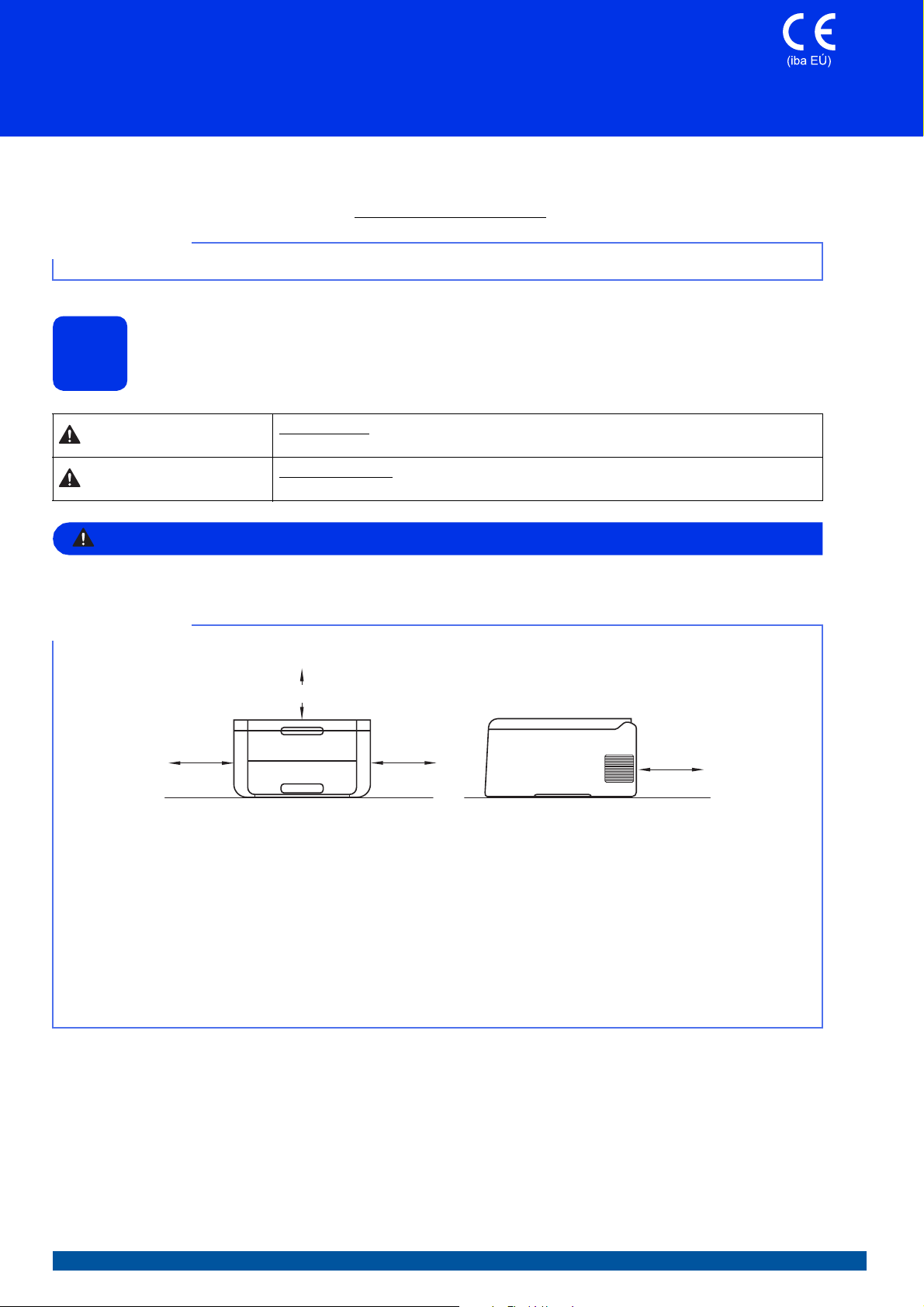
Stručný návod na obsluhu
VAROVANIE
POZNÁMKA
POZNÁMKA
150 mm
320 mm
150 mm
150 mm
HL-3140CW / HL-3150CDN
Začíname
Prečítajte si, prosím, najskôr dokument Príručka bezpečnosti výrobku, a potom si prečítajte tento Stručný návod
na obsluhu, kde sú uvedené postupy správneho nastavenia a inštalácie. Ak chcete zobraziť Stručný návod na
obsluhu v iných jazykoch, navštívte stránku http://solutions.brother.com/
Nie všetky modely sú dostupné vo všetkých krajinách.
.
HL-3150CDW / HL-3170CDW
Rozbaľte zariadenie
1
VAROVANIE
UPOZORNENIE
Na zabalenie zariadenia sa používajú plastové vrecká. Plastové vrecká nie sú určené na hranie.
Uchovajte ich mimo dosahu detí a správnym spôsobom ich zlikvidujte, aby nedošlo k uduseniu.
• Okolo zariadenia nechajte minimálne taký voľný priestor, aký je uvedený na obrázku.
•Súčasti v balení sa môžu líšiť v závislosti od krajiny zakúpenia.
• Odporúčame odložiť si pôvodný obalový materiál.
• Obrázky v tomto dokumente Stručný návod na obsluhu sú založené na modeli HL-3170CDW.
• Kábel rozhrania nie je súčasť štandardného príslušenstva. Vhodný kábel rozhrania, ktoré chcete používať
na pripojenie (USB alebo sieť (HL-3150CDN / HL-3150CDW / HL-3170CDW)), si zakúpte samostatne.
Kábel USB
Odporúčame použiť kábel USB 2.0 (typ A/B), ktorý nie je dlhší ako 2 metre.
Sieťový kábel (HL-3150CDN / HL-3150CDW / HL-3170CDW)
Použite priamy skrútený dvojlinkový kábel kategórie 5 (alebo vyššej) pre sieť 10BASE-T alebo rýchlu
ethernetovú sieť 100BASE-TX.
VAROVANIE upozorňuje na potrebu vyhnúť sa potenciálne nebezpečnej
situácii, ktorá môže spôsobiť smrť alebo vážne zranenia.
UPOZORNENIE upozorňuje na potrebu vyhnúť sa potenciálne nebezpečnej
situácii, ktorá môže spôsobiť menšie alebo mierne zranenia.
SVK Verzia 0
1
Page 2
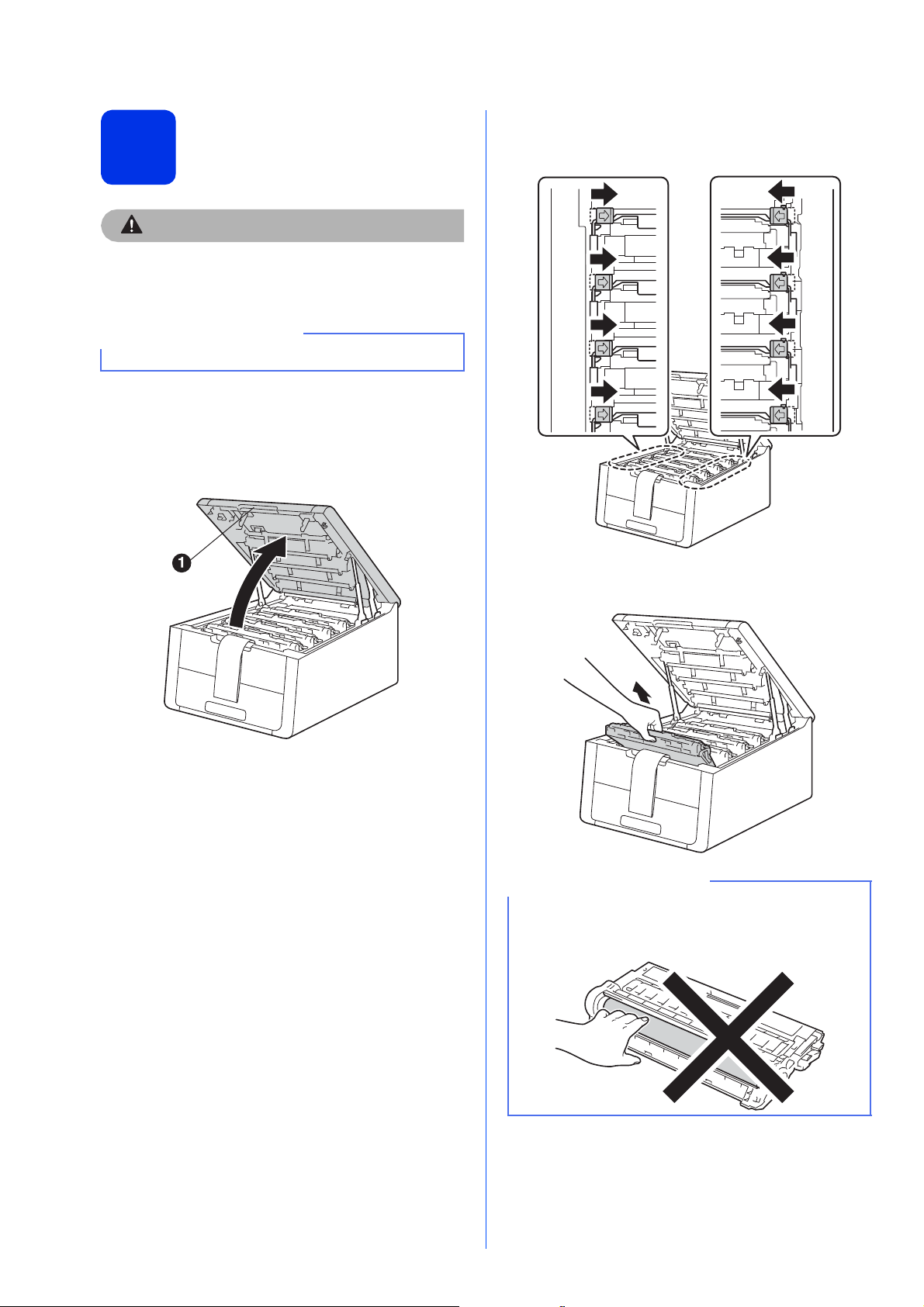
Odstráňte baliaci
CAUTION
UPOZORNENIE
DÔLEŽITÉ
DÔLEŽITÉ
2
NEJEDZTE obsah vrecúška s odvlhčovacím
prostriedkom (silikagel), vyhoďte ho. V prípade
prehltnutia okamžite vyhľadajte lekársku pomoc.
Sieťový napájací kábel ešte NEZAPÁJAJTE.
materiál zo zariadenia
a Odstráňte baliacu pásku z vonkajšieho
povrchu zariadenia.
b Nadvihnutím za rukoväť a úplne otvorte
vrchný kryt.
c Posuňte všetkých osem žltých závlačiek valcov
v smere šípok tak, ako je to uvedené na
obrázku nižšie.
d Vyberte všetky štyri súpravy valca a tonerovej
kazety.
Aby nedošlo k problémom s kvalitou tlače,
NEDOTÝKAJTE sa časti, ktorá je na obrázku
zvýraznená sivou farbou.
2
Page 3

e Z pásovej jednotky odstráňte oranžový baliaci
BK
C
M
Y
materiál.
f Odstráňte oranžový baliaci materiál zo
všetkých súprav valca a tonerovej kazety.
h Zasuňte všetky štyri súpravy valca a tonerovej
kazety do zariadenia. Uistite sa, že farba
tonerovej kazety je rovnaká ako farba štítku na
zariadení.
g Jednotlivé súpravy valca a tonerovej kazety
uchopte vodorovne obidvomi rukami a jemne
nimi niekoľkokrát zatraste zo strany na stranu,
aby sa toner v súprave rovnomerne
rozdistribuoval.
BK – čierna
M – purpurová
C – azúrová
Y – žltá
i Zatvorte vrchný kryt zariadenia.
3
Page 4

Vložte papier do
3
zásobníka
a Zásobník na papier úplne vytiahnite zo
zariadenia.
b Stlačte zelenú uvoľňovaciu páčku vodidiel
papiera a a posuňte vodidlá papiera podľa
formátu papiera, ktorý vkladáte do zásobníka.
Skontrolujte, či sú vodidlá pevne zaistené v
drážkach.
f Nadvihnite vysúvacie podperu a, aby sa
predišlo zosunutiu papiera z výstupného
zásobníka lícom nadol.
Informácie o odporúčanom papieri: pozri
Príručka používateľa: Odporúčaný papier
atlačové médiá.
c Prevetraním stohu papiera predídete jeho
zaseknutiu alebo chybnému podaniu.
d Vložte papier do zásobníka a skontrolujte:
Papier musí byť pod značkou maximálneho
množstva papiera (bbb) a. Preplnenie
zásobníka na papier bude mať za následok
zaseknutie papiera.
Strana, na ktorú sa má tlačiť smeruje nadol.
Vodidlá sa musia dotýkať papiera, aby sa
papier zasúval do zariadenia správne.
e Zásobník papiera zasuňte späť do zariadenia.
Uistite sa, že je úplne zasunutý do zariadenia.
4
Page 5

4
DÔLEŽITÉ
POZNÁMKA
POZNÁMKA
Zapnite zariadenie
5
Nastavenie bezdrôtového pripojenia len pre modely WLAN (v prípade potreby)
NEPRIPÁJAJTE zatiaľ kábel
rozhrania.
a Zapojte sieťový napájací kábel do zariadenia
a potom ho zapojte do AC sieťového výstupu.
b Stlačte a podržte na ovládacom paneli.
c Vykonajte jednu z nasledujúcich činností:
Pre HL-3140CW / HL-3150CDW /
HL-3170CDW: prejdite na krok 5.
Pre HL-3150CDN: prejdite na krok 6.
a Používatelia mobilných zariadení: tlačidlom a
zvoľte Yes.
Prejdite na krok 9 na strane 15 a pokračujte
v nastavení bezdrôtového pripojenia.
Po dokončení nastavení bezdrôtového
pripojenia sa vráťte ku kroku 6 a dokončite
nastavenie zariadenia.
Ak chcete najskôr zmeniť jazyk na zariadení,
môžete zvoliť No. Nastavenia bezdrôtového
pripojenia budete môcť konfigurovať neskôr.
b Všetci ostatní používatelia: tlačidlom b zvoľte
No.
Potom prejdite na krok 6.
Nastavenie bezdrôtového pripojenia pre
®
používateľov Windows
vysvetlené v ďalších krokoch.
Vytlačte skúšobnú stranu
a Macintosh bude
6
a Stlačte Go. Zariadenie vytlačí skúšobnú
stranu. Skontrolujte, či sa skúšobná strana
vytlačila správne.
Po odoslaní prvej tlačovej úlohy z počítača
nebude táto funkcia ďalej dostupná.
5
Page 6
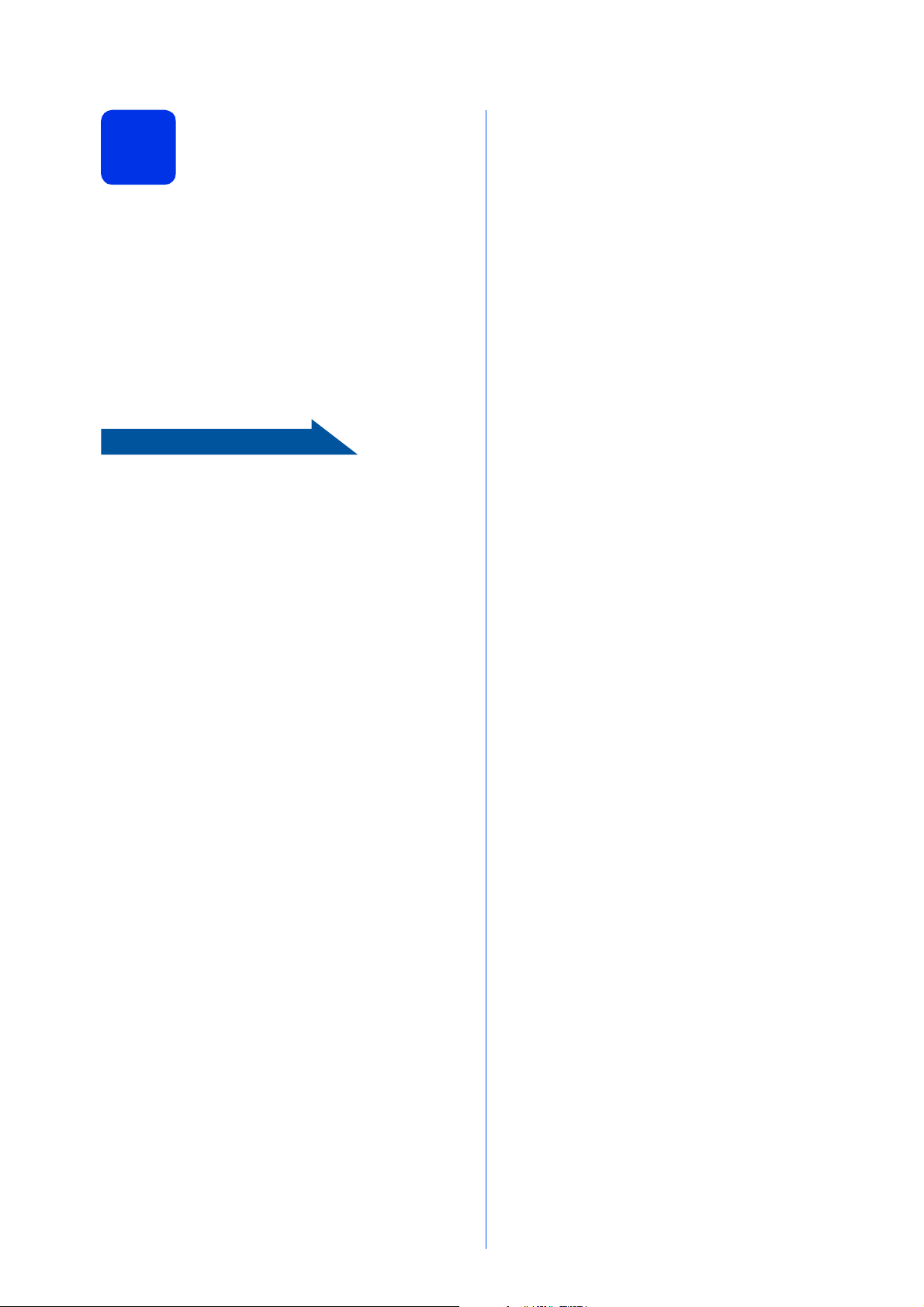
Nastavte požadovaný
Teraz prejdite na
7
jazyk
a Stlačením tlačidla a alebo b vyberte možnosť
General Setup.
Stlačte OK.
b Stlačením tlačidla OK vyberte možnosť
Local Language.
c Stlačením tlačidla a alebo b vyberte svoj jazyk.
Stlačte OK.
d Stlačte Cancel.
nasledujúcu stranu pre inštaláciu ovládača
tlačiarne.
6
Page 7

Windows
®
USB
Macintosh
Windows
®
Macintosh
Káblová sieť
Bezdrôtová sieť
Windows
®
Macintosh
Vyberte typ pripojenia
POZNÁMKA
POZNÁMKA
8
Tieto pokyny na inštaláciu platia pre operačné systémy Windows® XP Home/XP Professional/XP Professional x64
®
Edition, Windows Vista
R2/2012, a Mac OS X v10.6.8, 10.7.x a 10.8.x.
Na našej stránke http://solutions.brother.com/ môžete získať podporu produktov, najnovšie aktualizácie
ovládačov a pomôcky, a odpovede na časté otázky.
, Windows®7, Windows®8, Windows Server® 2003/2003 x64 Edition/2008/2008
Pre používateľov káblov rozhrania USB
Windows®, prejdite na str. 8
Macintosh, prejdite na str. 9
Pre káblovú sieť
Windows®, prejdite na str. 10
Macintosh, prejdite na str. 14
Pre bezdrôtovú sieť
Ak chcete pripojiť svoje zariadenie so systémom iOS alebo Android™, alebo zariadenie Windows® Phone k zariadeniu Brother
prostredníctvom štandardu Wi-Fi Direct™, prevezmite si Príručka Wi-Fi Direct™ na stránke http://solutions.brother.com/
Windows® a Macintosh,
prejdite na str. 15
.
7
Page 8
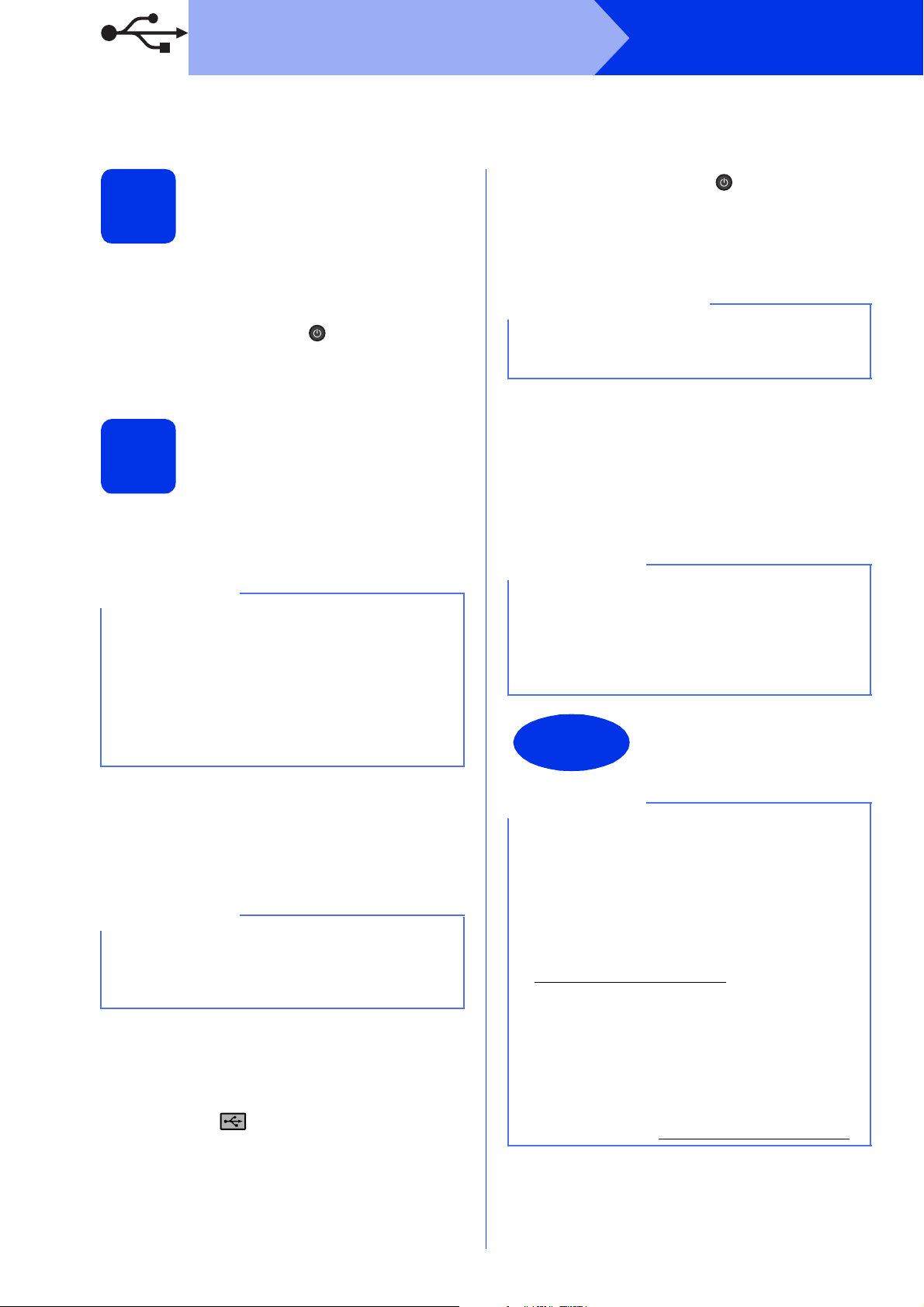
USB
POZNÁMKA
POZNÁMKA
DÔLEŽITÉ
POZNÁMKA
Dokončiť
POZNÁMKA
Windows
®
Pre používateľov kábla rozhrania USB v systéme Windows
Pred inštaláciou
9
a Počítač musí byť ZAPNUTÝ a musíte byť
prihlásený s oprávneniami správcu.
b Stlačením a podržaním vypnite zariadenie,
a uistite sa, že kábel rozhrania USB NIE je
zapojený. Ak ste už kábel pripojili, odpojte ho.
f Stlačením a podržaním zapnite zariadenie.
Inštalácia bude automaticky pokračovať.
Zobrazenia inštalácie sa zobrazujú jedno po
druhom. Ak budete vyzvaný, postupujte podľa
pokynov na displeji.
Počas inštalácie NEZRUŠTE žiadnu obrazovku.
Zobrazenie všetkých obrazoviek môže trvať
niekoľko minút.
g Keď sa objaví obrazovka Online registrácia,
uskutočnite výber a postupujte podľa pokynov
na obrazovke. Po dokončení procesu
registrácie kliknite na tlačidlo Ďalej.
10
Nainštalujte ovládač tlačiarne
h Keď sa objaví obrazovka Nastavenie je
a Do mechaniky CD-ROM vložte disk CD-ROM.
Ak vás inštalačný program vyzve, zvoľte model
vášho zariadenia a jazyk.
dokončené, uskutočnite výber a potom
kliknite na Dokončiť.
®
• Ak sa obrazovka Brother nezobrazí
automaticky, prejdite na Počítač (Tento
počítač), dvakrát kliknite na ikonu CD-ROM
a potom dvakrát kliknite na start.exe.
• Pre používateľov systémov Windows Vista
Windows
obrazovka Kontrola používateľských kont,
povoľte oknu pokračovať v inštalácii.
®
7 a Windows®8: keď sa zobrazí
®
,
b Ak súhlasíte s podmienkami licenčnej zmluvy,
kliknite na Inštalácia ovládača tlačiarne
a potom kliknite na Áno.
c Zvoľte možnosť Lokálne pripojenie (USB)
a kliknite na Ďalej.
Pre HL-3170CDW: ak chcete nainštalovať
ovládač PS (ovládač tlačiarne BR-Script3), zvoľte
Vlastná inštalácia a potom pokračujte podľa
pokynov na displeji.
d Postupujte podľa pokynov, kým sa na displeji
nezobrazí Pripojte USB kábel.
e Zapojte kábel USB do portu USB označeného
symbolom na zariadení a potom pripojte
kábel k počítaču.
V závislosti od nastavenia zabezpečenia
počítača sa pri používaní zariadenia alebo jeho
softvéru môže zobrazovať okno Zabezpečenia
systému Windows
antivírusového softvéru. Povoľte pokračovanie
v zobrazenom okne.
• Na otvorenie príručiek od spoločnosti Brother
na disku CD-ROM vo formáte PDF použite
®
Adobe
vpočítači nainštalovaný, no nemôže súbory
otvoriť, zmeňte priradenie súboru pre „.pdf“ na
„Adobe
Viac informácií nájdete v časti Časté otázky pre
tento model na adrese
http://solutions.brother.com/
• Ovládač tlačiarne XML Paper Specification
Ovládač tlačiarne XML Paper Specification je
najvhodnejším ovládačom pre systémy
Windows Vista
pri tlači z aplikácie využívajúcej XML Paper
Specification. Prosím, prevezmite si najnovší
ovládač prostredníctvom Brother Solutions
Center na adrese http://solutions.brother.com/
Reader®. Ak je Adobe® Reader®
®
Reader®“ v okne Ovládací panel.
®
Security alebo
Inštalácia je dokončená.
.
®
, Windows®7 a Windows®8
.
8
Page 9

USB
Windows
®
USB
Macintosh
DÔLEŽITÉ
POZNÁMKA
POZNÁMKA
Dokončiť
Macintosh
Pre používateľov kábla rozhrania USB v systéme Macintosh
g Vyberte zo zoznamu svoje zariadenie, kliknite
Pred inštaláciou
na Add (Pridať) a potom kliknite na Next
(Ďalej).
9
• Pre HL-3170CDW: ak chcete pridať ovládač PS
(ovládač tlačiarne BR-Script3), zvoľte ho
Používatelia Mac OS X v10.6.7 alebo nižšej
verzie: inovujte na Mac OS X v10.6.8, 10.7.x,
10.8.x. (Ak chcete získať najnovšie ovládače
a informácie o tom, aký systém Mac OS X
používate, navštívte webovú stránku
http://solutions.brother.com/
.)
v kontextovej ponuke Print Using (Use) (Tlačiť
prostredníctvom (Použiť)).
•Keď sa objaví obrazovka Brother Support
(Podpora Brother), uskutočnite výber
a postupujte podľa pokynov na obrazovke.
a Skontrolujte, či je zariadenie zapojené do
zdroja striedavého napájania a počítač
Macintosh je ZAPNUTÝ. Musíte byť prihlásený
s oprávneniami správcu.
b Zapojte kábel USB do portu USB označeného
symbolom na zariadení a potom pripojte
kábel k počítaču Macintosh.
c Uistite sa, že je zariadenie zapnuté.
Nainštalujte ovládač
10
tlačiarne
a Dajte disk CD-ROM do mechaniky CD-ROM
a potom dvakrát kliknite na ikonu BROTHER
na pracovnej ploche.
b Dvakrát kliknite na ikonu Start Here OSX (Tu
spustiť OSX). Ak vás inštalačný program
vyzve, zvoľte model vášho zariadenia.
Inštalácia je dokončená.
c (HL-3140CW / HL-3150CDW / HL-3170CDW)
Zvoľte možnosť Local Connection (USB)
(Lokálne pripojenie (USB)) a kliknite na Next
(Ďalej).
d Zobrazenia inštalácie sa zobrazujú jedno po
druhom. Ak budete vyzvaný, postupujte podľa
pokynov na displeji.
Dokončenie inštalácie môže trvať niekoľko minút.
e Vyberte zo zoznamu svoje zariadenie a potom
kliknite na Next (Ďalej).
f Keď sa objaví obrazovka Add Printer (Pridať
tlačiareň), kliknite na Add Printer (Pridať
tlačiareň).
9
Page 10

Káblová sieť
POZNÁMKA
TCP/IPTCP/IP
POZNÁMKA
POZNÁMKA
POZNÁMKA
DÔLEŽITÉ
Windows
Pre používateľov kábla káblového sieťového rozhrania na počítačoch
®
s Windows
/ Peer-to-Peer sieťových používateľov
(HL-3150CDN / HL-3150CDW / HL-3170CDW)
®
Pred inštaláciou
9
a Smerovač
b Zariadenie
Ak sa chystáte pripojiť zariadenie k sieti,
odporúča sa, aby ste sa pred inštaláciou obrátili
na vášho správcu systému.
a Počítač musí byť ZAPNUTÝ a musíte byť
prihlásený s oprávneniami správcu.
b Odnímte ochranný kryt z ethernetového portu
Nainštalujte ovládač
10
tlačiarne
a Do mechaniky CD-ROM vložte disk CD-ROM.
Ak vás inštalačný program vyzve, zvoľte model
vášho zariadenia a jazyk.
• Ak sa obrazovka Brother nezobrazí
automaticky, prejdite na Počítač (Tento
počítač), dvakrát kliknite na ikonu CD-ROM
a potom dvakrát kliknite na start.exe.
®
• Pre používateľov systémov Windows Vista
Windows
obrazovka Kontrola používateľských kont,
povoľte oknu pokračovať v inštalácii.
®
7 a Windows®8: keď sa zobrazí
,
b Ak súhlasíte s podmienkami licenčnej zmluvy,
kliknite na Inštalácia ovládača tlačiarne
a potom kliknite na Áno.
c Zvoľte možnosť Káblové sieťové pripojenie
(Ethernet) a kliknite na Ďalej.
označeného symbolom na zariadení.
c Zapojte kábel sieťového rozhrania do
ethernetového portu a potom ho pripojte
kvoľnému portu rozbočovača.
d Uistite sa, že je zariadenie zapnuté.
Pre HL-3170CDW: ak chcete nainštalovať
ovládač PS (ovládač tlačiarne BR-Script3), zvoľte
Vlastná inštalácia a potom pokračujte podľa
pokynov na displeji.
d Zvoľte možnosť Sieťová tlačiareň Brother
Peer-to-Peer a kliknite na Ďalej.
Vyberte preferované nastavenie brány firewall
a potom kliknite na Ďalej.
e Inštalácia bude automaticky pokračovať.
Zobrazenia inštalácie sa zobrazujú jedno po
druhom. Ak budete vyzvaný, postupujte podľa
pokynov na displeji.
Počas inštalácie NEZRUŠTE žiadnu obrazovku.
Zobrazenie všetkých obrazoviek môže trvať
niekoľko minút.
10
Page 11

Káblová sieť
Windows
®
Macintosh
Káblová sieť
POZNÁMKA
POZNÁMKA
Dokončiť
POZNÁMKA
• Ak vás softvér vyzve, vyberte zo zoznamu svoje
zariadenie a potom kliknite na Ďalej.
• Ak je v sieti zapojené viac než jedno zariadenie
rovnakého modelu, zobrazí sa IP adresa
a názov uzla, ktoré vám pomôžu identifikovať
vaše zariadenie.
f Keď sa objaví obrazovka Online registrácia,
uskutočnite výber a postupujte podľa pokynov
na obrazovke. Po dokončení procesu
registrácie kliknite na tlačidlo Ďalej.
g Keď sa objaví obrazovka Nastavenie je
dokončené, uskutočnite výber a potom
kliknite na Dokončiť.
V závislosti od nastavenia zabezpečenia
počítača sa pri používaní zariadenia alebo jeho
softvéru môže zobrazovať okno Zabezpečenia
systému Windows
antivírusového softvéru. Povoľte pokračovanie
v zobrazenom okne.
®
Security alebo
Windows
®
Inštalácia je dokončená.
• Na otvorenie príručiek od spoločnosti Brother
na disku CD-ROM vo formáte PDF použite
®
Adobe
vpočítači nainštalovaný, no nemôže súbory
otvoriť, zmeňte priradenie súboru pre „.pdf“ na
„Adobe
Viac informácií nájdete v časti Časté otázky pre
tento model na adrese
http://solutions.brother.com/
• Ovládač tlačiarne XML Paper Specification
Ovládač tlačiarne XML Paper Specification je
najvhodnejším ovládačom pre systémy
Windows Vista
pri tlači z aplikácie využívajúcej XML Paper
Specification. Prosím, prevezmite si najnovší
ovládač prostredníctvom Brother Solutions
Center na adrese http://solutions.brother.com/
Reader®. Ak je Adobe® Reader®
®
Reader®“ v okne Ovládací panel.
.
®
, Windows®7 a Windows®8
.
11
Page 12

Káblová sieť
POZNÁMKA
TCP/IP
POZNÁMKA
POZNÁMKA
POZNÁMKA
Windows
Pre používateľov kábla káblového sieťového rozhrania na počítačoch
®
s Windows
/ používateľov zdieľanej siete
(HL-3150CDN / HL-3150CDW / HL-3170CDW)
®
Pred inštaláciou
9
a Klientský počítač
b Počítač označovaný aj ako „server“ alebo „tlačový
server“
c Protokoly TCP/IP alebo USB
d Zariadenie
Ak sa chystáte pripojiť zariadenie k sieti,
odporúča sa, aby ste sa pred inštaláciou obrátili
na vášho správcu systému.
a Počítač musí byť ZAPNUTÝ a musíte byť
prihlásený s oprávneniami správcu.
Nainštalujte ovládač
10
tlačiarne
a Do mechaniky CD-ROM vložte disk CD-ROM.
Ak vás inštalačný program vyzve, zvoľte model
vášho zariadenia a jazyk.
• Ak sa obrazovka Brother nezobrazí
automaticky, prejdite na Počítač (Tento
počítač), dvakrát kliknite na ikonu CD-ROM
a potom dvakrát kliknite na start.exe.
®
• Pre používateľov systémov Windows Vista
Windows
obrazovka Kontrola používateľských kont,
povoľte oknu pokračovať v inštalácii.
®
7 a Windows®8: keď sa zobrazí
,
b Ak súhlasíte s podmienkami licenčnej zmluvy,
kliknite na Inštalácia ovládača tlačiarne
a potom kliknite na Áno.
c Zvoľte možnosť Káblové sieťové pripojenie
(Ethernet) a kliknite na Ďalej.
Pre HL-3170CDW: ak chcete nainštalovať
ovládač PS (ovládač tlačiarne BR-Script3), zvoľte
Vlastná inštalácia a potom pokračujte podľa
pokynov na displeji.
b Uistite sa, že je zariadenie zapnuté.
12
d Zvoľte možnosť Zdieľaná sieťová tlačiareň
a kliknite na Ďalej.
e Vyberte front vášho zariadenia a potom kliknite
na OK.
Ak nepoznáte umiestnenie alebo názov frontu
zariadenia v sieti, obráťte sa na správcu.
Page 13

Káblová sieť
Windows
®
Macintosh
Káblová sieť
DÔLEŽITÉ
POZNÁMKA
Dokončiť
POZNÁMKA
f Inštalácia bude automaticky pokračovať.
Zobrazenia inštalácie sa zobrazujú jedno po
druhom. Ak budete vyzvaný, postupujte podľa
pokynov na displeji.
Počas inštalácie NEZRUŠTE žiadnu obrazovku.
Zobrazenie všetkých obrazoviek môže trvať
niekoľko minút.
g Keď sa objaví obrazovka Online registrácia,
uskutočnite výber a postupujte podľa pokynov
na obrazovke. Po dokončení procesu
registrácie kliknite na tlačidlo Ďalej.
h Keď sa objaví obrazovka Nastavenie je
dokončené, uskutočnite výber a potom
kliknite na Dokončiť.
Windows
®
V závislosti od nastavenia zabezpečenia
počítača sa pri používaní zariadenia alebo jeho
softvéru môže zobrazovať okno Zabezpečenia
systému Windows
antivírusového softvéru. Povoľte pokračovanie
v zobrazenom okne.
®
Security alebo
Inštalácia je dokončená.
• Na otvorenie príručiek od spoločnosti Brother
na disku CD-ROM vo formáte PDF použite
®
Adobe
vpočítači nainštalovaný, no nemôže súbory
otvoriť, zmeňte priradenie súboru pre „.pdf“ na
„Adobe
Viac informácií nájdete v časti Časté otázky pre
tento model na adrese
http://solutions.brother.com/
• Ovládač tlačiarne XML Paper Specification
Ovládač tlačiarne XML Paper Specification je
najvhodnejším ovládačom pre systémy
Windows Vista
pri tlači z aplikácie využívajúcej XML Paper
Specification. Prosím, prevezmite si najnovší
ovládač prostredníctvom Brother Solutions
Center na adrese http://solutions.brother.com/
Reader®. Ak je Adobe® Reader®
®
Reader®“ v okne Ovládací panel.
.
®
, Windows®7 a Windows®8
.
13
Page 14
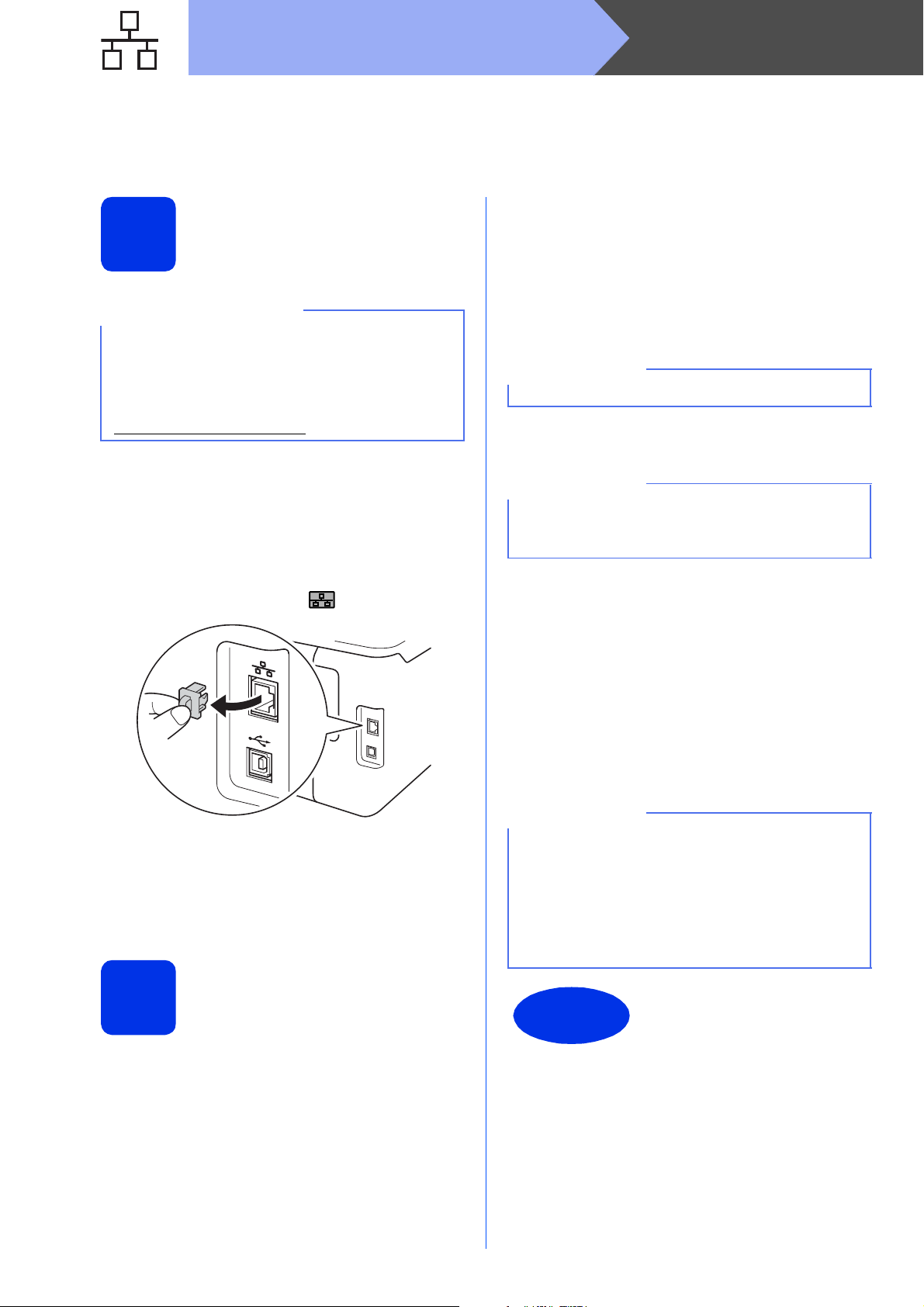
Káblová sieť
DÔLEŽITÉ
POZNÁMKA
POZNÁMKA
POZNÁMKA
Dokončiť
Macintosh
Pre používateľov kábla káblového sieťového rozhrania na počítačoch Macintosh (HL-3150CDN / HL-3150CDW / HL-3170CDW)
c (HL-3150CDW / HL-3170CDW)
Pred inštaláciou
9
Zvoľte možnosť Wired Network Connection
(Ethernet) (Káblové sieťové pripojenie
(Ethernet)) a kliknite na Next (Ďalej).
d Zobrazenia inštalácie sa zobrazujú jedno po
druhom. Ak budete vyzvaný, postupujte podľa
Používatelia Mac OS X v10.6.7 alebo nižšej
verzie: inovujte na Mac OS X v10.6.8, 10.7.x,
10.8.x. (Ak chcete získať najnovšie ovládače
a informácie o tom, aký systém Mac OS X
používate, navštívte webovú stránku
http://solutions.brother.com/
.)
pokynov na displeji.
Dokončenie inštalácie môže trvať niekoľko minút.
e Vyberte zo zoznamu svoje zariadenie a potom
kliknite na Next (Ďalej).
a Skontrolujte, či je zariadenie zapojené do
zdroja striedavého napájania a počítač
Macintosh je ZAPNUTÝ. Musíte byť prihlásený
s oprávneniami správcu.
Ak je v sieti zapojené viac než jedno zariadenie
rovnakého modelu, zobrazí sa adresa IP, ktorá
vám pomôže identifikovať vaše zariadenie.
b Odnímte ochranný kryt z ethernetového portu
označeného symbolom na zariadení.
c Zapojte kábel sieťového rozhrania do
ethernetového portu a potom ho pripojte
kvoľnému portu rozbočovača.
d Uistite sa, že je zariadenie zapnuté.
Nainštalujte ovládač
10
tlačiarne
f Keď sa objaví obrazovka Add Printer (Pridať
tlačiareň), kliknite na Add Printer (Pridať
tlačiareň).
g Vyberte zo zoznamu svoje zariadenie, kliknite
na Add (Pridať) a potom kliknite na Next
(Ďalej).
(OS X v10.8.x)
V kontextovej ponuke Use (Použiť) zvoľte
ovládač HL-XXXX CUPS. (Kde XXXX je názov
vášho modelu.)
• Pre HL-3170CDW: ak chcete pridať ovládač PS
(ovládač tlačiarne BR-Script3), zvoľte ho
v kontextovej ponuke Print Using (Use) (Tlačiť
prostredníctvom (Použiť)).
•Keď sa objaví obrazovka Brother Support
(Podpora Brother), uskutočnite výber
a postupujte podľa pokynov na obrazovke.
Inštalácia je dokončená.
a Dajte disk CD-ROM do mechaniky CD-ROM
b Dvakrát kliknite na ikonu Start Here OSX (Tu
14
a potom dvakrát kliknite na ikonu BROTHER
na pracovnej ploche.
spustiť OSX). Ak vás inštalačný program
vyzve, zvoľte model vášho zariadenia.
Page 15

Pre používateľov bezdrôtovej siete
Bezdrôtová sieť
Windows
®
Macintosh
DÔLEŽITÉ
Pre používateľov rozhrania bezdrôtovej siete (HL-3140CW / HL-3150CDW / HL-3170CDW)
Skôr ako začnete
9
• Ak sa chystáte pripojiť zariadenie k sieti, odporúča sa, aby ste sa pred inštaláciou obrátili na vášho správcu
systému. Pred ďalším postupom v inštalácii musíte poznať nastavenia bezdrôtovej siete.
• Ak ste už predtým nakonfigurovali bezdrôtové nastavenia zariadenia, musíte obnoviť pôvodné nastavenia
siete, aby ste mohli znova nakonfigurovať nastavenia bezdrôtovej siete.
1. Pomocou tlačidla a alebo b na zariadení vyberte možnosť Siet a stlačte tlačidlo OK.
2. Stlačením tlačidla a alebo b vyberte možnosť Reset siete a stlačte tlačidlo OK.
3. Keď sa zobrazí Reboot OK?, stlačením a vyberte Ano.
Režim Infraštruktúra
a Bezdrôtový prístupový bod/smerovač
b Bezdrôtové sieťové zariadenie (vaše
zariadenie)
c Počítač s možnosťou bezdrôtového
pripojenia pripojený k bezdrôtovému
prístupovému bodu/smerovaču
d Počítač s káblovým pripojením pripojený
k bezdrôtovému prístupovému
bodu/smerovaču
e Mobilné zariadenie pripojené
k bezdrôtovému prístupovému
bodu/smerovaču
15
Page 16
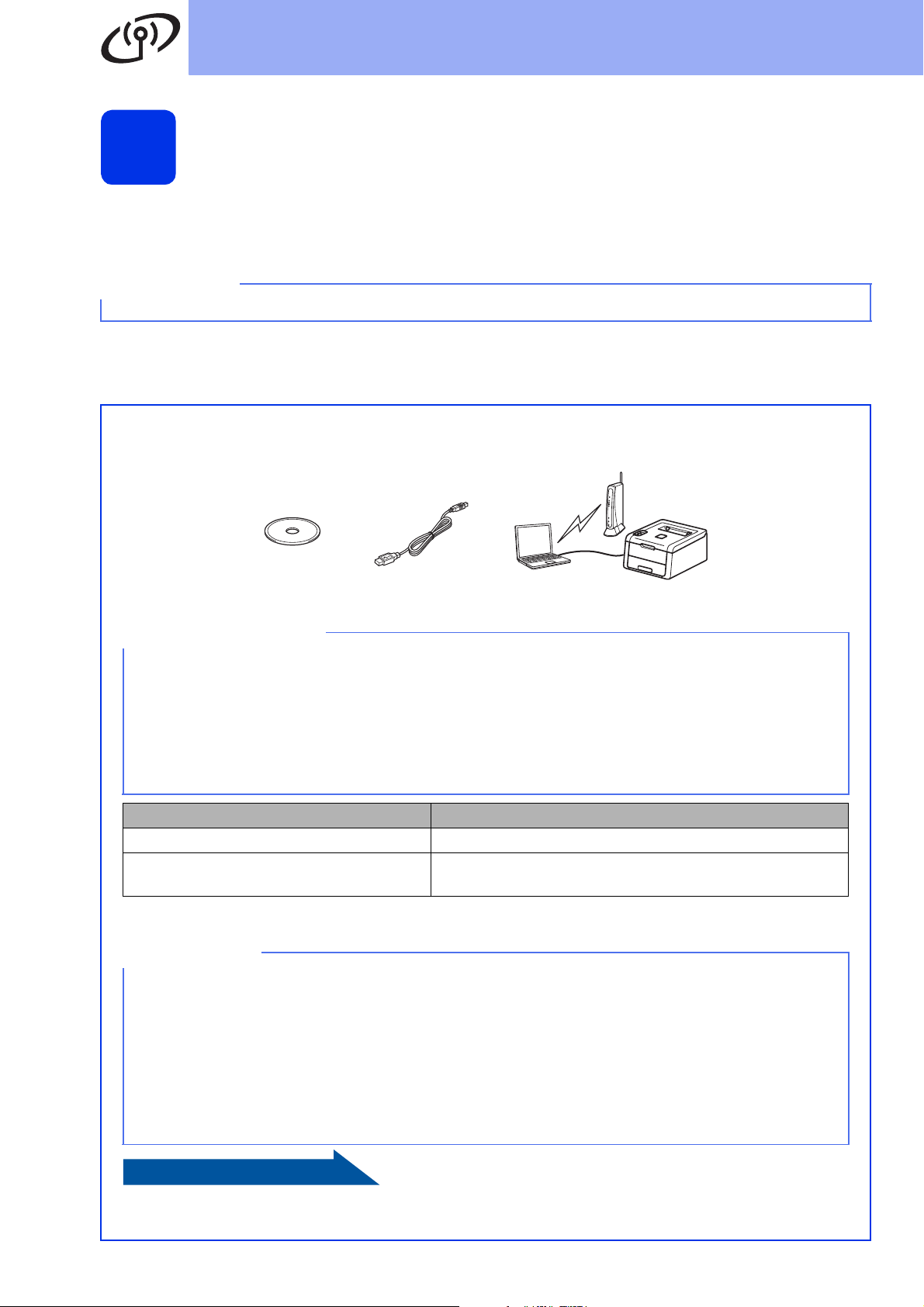
Pre používateľov bezdrôtovej siete
POZNÁMKA
Teraz prejdite na
DÔLEŽITÉ
POZNÁMKA
Vyberte požadovaný spôsob nastavenia bezdrôtového
10
Nasledujúce pokyny ponúkajú tri možné spôsoby nastavenia zariadenia Brother v bezdrôtovej sieti. Ak ste začali
nastavenie bezdrôtového pripojenia od kroku 5 na strane 5 (pre mobilné zariadenia), prejdite na spôsob b
(sprievodca nastavením). Pre všetkých ostatných používateľov: vyberte požadovaný spôsob pre vaše prostredie.
Pokyny pre nastavenie zariadenia v prostredí ľubovoľnej bezdrôtovej siete, pozri Príručka sieťových aplikácií.
a Nastavenie s použitím disku CD-ROM a dočasného použitia kábla USB (Windows
pripojenia
a Macintosh)
Pre tento spôsob vám odporúčame použiť počítač bezdrôtovo pripojený do siete.
®
•Počas konfigurácie je potrebné dočasne použiť kábel USB (kábel nie je dodaný).
• Ak používate Windows
prístupovému bodu/smerovaču, aby ste mohli pokračovať, musíte poznať SSID a sieťový kľúč
bezdrôtového prístupového bodu/smerovača. Do nižšie uvedenej tabuľky si zapíšte nastavenia
bezdrôtovej siete.
•Ak počas nastavenia potrebujete pomoc a chcete sa obrátiť na zákaznícky servis Brother, pripravte
si vaše SSID (názov siete) a sieťový kľúč. Pri zisťovaní týchto informácií vám nemôžeme pomôcť.
Položka Sem si zaznačte aktuálne nastavenia bezdrôtovej siete
SSID (názov siete)
Sieťový kľúč*
(bezpečnostný kľúč/šifrovací kľúč)
*Sieťový kľúč môže byť uvedený aj ako heslo, bezpečnostný kľúč alebo šifrovací kľúč.
• Ak nepoznáte tieto údaje (SSID a sieťový kľúč), nemôžete pokračovať v nastavovaní bezdrôtového
pripojenia.
•Ako vyhľadať tieto informácie (SSID a sieťový kľúč):
1. Pozrite si dokumentáciu dodanú k vášmu bezdrôtovému prístupovému bodu/smerovaču.
2. Predvolený názov siete by mohol byť názov výrobcu bezdrôtového prístupového bodu/smerovača
alebo názov modelu.
3. Ak nepoznáte zabezpečovacie informácie, obráťte sa na výrobcu smerovača, správcu vášho
systému alebo poskytovateľa pripojenia na internet.
®
XP alebo používate sieťový kábel na pripojenie počítača k bezdrôtovému
16
str. 18
Page 17
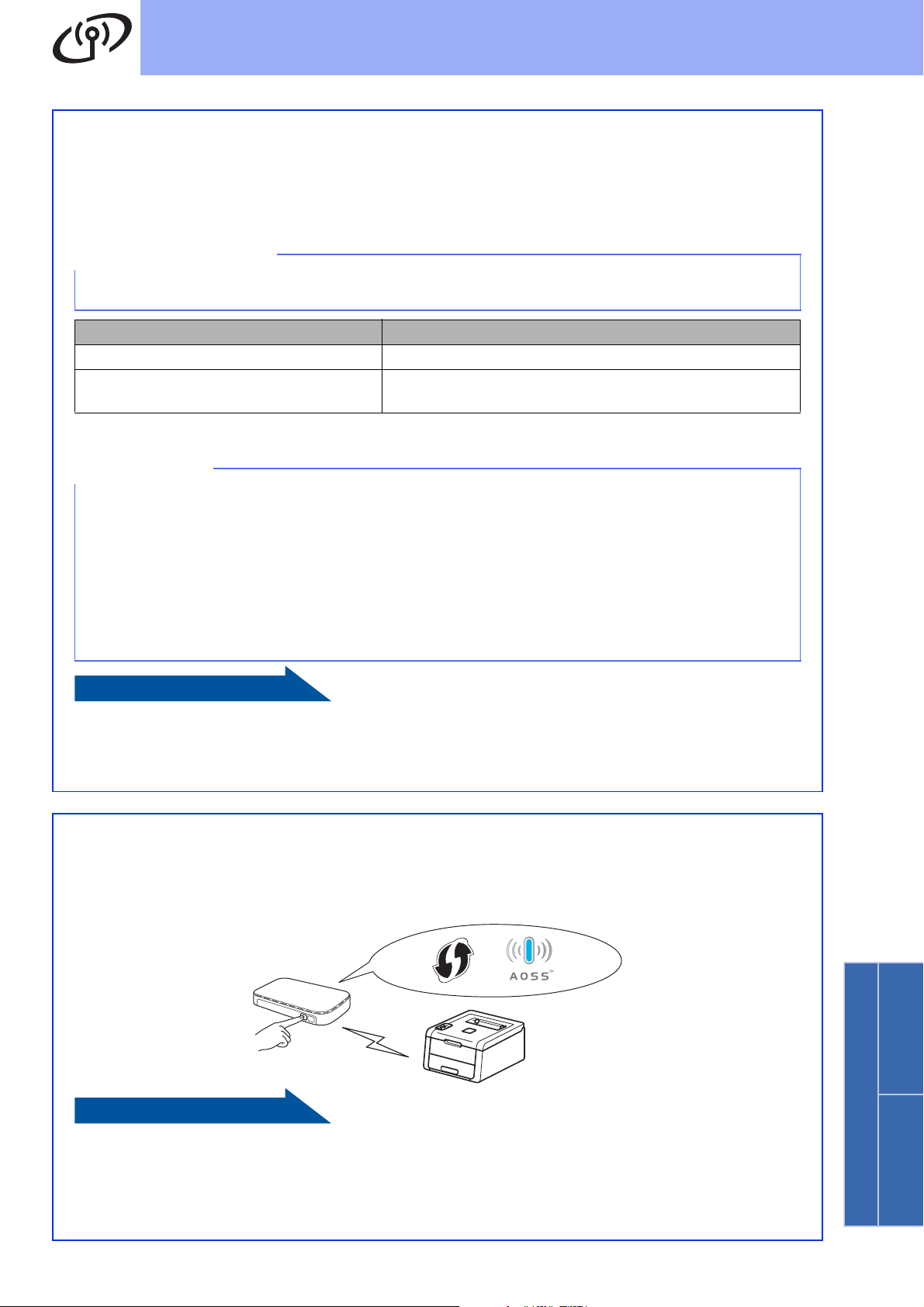
Pre používateľov bezdrôtovej siete
Bezdrôtová sieť
Windows
®
Macintosh
Teraz prejdite na
DÔLEŽITÉ
POZNÁMKA
Teraz prejdite na
b Manuálne nastavenie prostredníctvom ovládacieho panela s použitím sprievodcu nastavením
(Windows
Ak váš bezdrôtový prístupový bod/smerovač nepodporuje metódu WPS (Wi-Fi Protected Setup™)
alebo AOSS™, do nižšie uvedenej tabuľky si zapíšte nastavenia bezdrôtovej siete platné pre váš
bezdrôtový prístupový bod/smerovač.
Ak počas nastavenia potrebujete pomoc a chcete sa obrátiť na zákaznícky servis Brother, pripravte si
vaše SSID (názov siete) a sieťový kľúč. Pri zisťovaní týchto informácií vám nemôžeme pomôcť.
Položka Sem si zaznačte aktuálne nastavenia bezdrôtovej siete
SSID (názov siete)
Sieťový kľúč*
(bezpečnostný kľúč/šifrovací kľúč)
*Sieťový kľúč môže byť uvedený aj ako heslo, bezpečnostný kľúč alebo šifrovací kľúč.
• Ak nepoznáte tieto údaje (SSID a sieťový kľúč), nemôžete pokračovať v nastavovaní bezdrôtového
pripojenia.
• Ako vyhľadať tieto informácie (SSID a sieťový kľúč):
1. Pozrite si dokumentáciu dodanú k vášmu bezdrôtovému prístupovému bodu/smerovaču.
2. Predvolený názov siete by mohol byť názov výrobcu bezdrôtového prístupového bodu/smerovača
alebo názov modelu.
3. Ak nepoznáte zabezpečovacie informácie, obráťte sa na výrobcu smerovača, správcu vášho
systému alebo poskytovateľa pripojenia na internet.
®
, Macintosh a mobilné zariadenia)
c Nastavenie jedným stlačením s použitím metódy WPS alebo AOSS™ (Windows
a mobilné zariadenia)
Túto metódu použite, ak váš bezdrôtový prístupový bod/smerovač podporuje automatické
nastavenie bezdrôtového pripojenia (jedným stlačením) (WPS alebo AOSS™).
str. 20
®
, Macintosh
str. 22
17
Page 18

Pre používateľov bezdrôtovej siete
DÔLEŽITÉ
POZNÁMKA
POZNÁMKA
POZNÁMKA
POZNÁMKA
POZNÁMKA
Nastavenie s použitím disku CD-ROM a dočasného použitia kábla
USB (Windows
Nastavte nastavenia
11
•Počas konfigurácie je potrebné dočasne použiť
kábel USB (kábel nie je dodaný).
• Ak používate Windows
sieťový kábel na pripojenie počítača
k bezdrôtovému prístupovému
bodu/smerovaču, aby ste mohli pokračovať,
musíte poznať SSID a sieťový kľúč
bezdrôtového prístupového bodu/smerovača,
ktoré ste si zaznačili v kroku 10-a na strane 16.
bezdrôtového pripojenia
®
a Macintosh)
®
XP alebo používate
c Zvoľte možnosť Bezdrôtové sieťové
pripojenie a kliknite na Ďalej.
V prípade Windows
V prípade Macintosh, prejdite na e.
(Windows®)
Pre HL-3170CDW: ak chcete nainštalovať
ovládač PS (ovládač tlačiarne BR-Script3), zvoľte
Vlastná inštalácia a potom pokračujte podľa
pokynov na displeji.
®
, prejdite na d .
d Zvoľte možnosť Sieťová tlačiareň Brother
Peer-to-Peer alebo Zdieľaná sieťová
tlačiareň a kliknite na Ďalej.
• Ak zariadenie používate v bezdrôtovej sieti
podporujúcej štandard IEEE 802.1x, prečítajte
si Príručka sieťových aplikácií: Používanie
overovania cez IEEE 802.1x.
• Obrazovky v tomto kroku sú zo systému
Windows
odlišovať v závislosti od operačného systému.
®
. Zobrazenia v počítači sa budú
a Do mechaniky CD-ROM vložte disk CD-ROM.
(Windows®)
• Ak vás inštalačný program vyzve, zvoľte model
vášho zariadenia a jazyk.
• Ak sa obrazovka Brother nezobrazí
automaticky, prejdite na Počítač (Tento
počítač), dvakrát kliknite na ikonu CD-ROM
a potom dvakrát kliknite na start.exe.
• Pre používateľov systémov Windows Vista
Windows
obrazovka Kontrola používateľských kont,
povoľte oknu pokračovať v inštalácii.
b (Windows
®
7 a Windows®8: keď sa zobrazí
®
)
Ak súhlasíte s podmienkami licenčnej zmluvy,
kliknite na Inštalácia ovládača tlačiarne
a potom kliknite na Áno.
(Macintosh)
Dvakrát kliknite na ikonu BROTHER na
pracovnej ploche a potom dvakrát kliknite na
ikonu Start Here OSX (Tu spustiť OSX) na
obrazovke. Ak vás inštalačný program vyzve,
zvoľte model vášho zariadenia.
®
,
• Ak vyberiete Zdieľaná sieťová tlačiareň,
vyberte front vášho zariadenia a potom kliknite
na OK.
• Vyberte preferované nastavenie brány firewall
a potom kliknite na Ďalej.
e Zvoľte možnosť Áno, mám kábel USB, ktorý
môžem pri inštalácií použiť. a kliknite na
Ďalej.
Ak sa objaví obrazovka Dôležité upozornenie,
prečítajte si zobrazené informácie. Skontrolujte
SSID a sieťový kľúč, začiarknite políčko a potom
kliknite na Ďalej.
f Dočasne pripojte kábel USB (nie je dodaný)
priamo k počítaču a zariadeniu.
g Vykonajte jednu z nasledujúcich činností:
Ak sa objaví obrazovka Potvrdenie
inštalácie, začiarknite políčko a kliknite na
Ďalej, a potom prejdite h.
Ak sa obrazovka Potvrdenie inštalácie
nezobrazí, prejdite na i.
18
Page 19
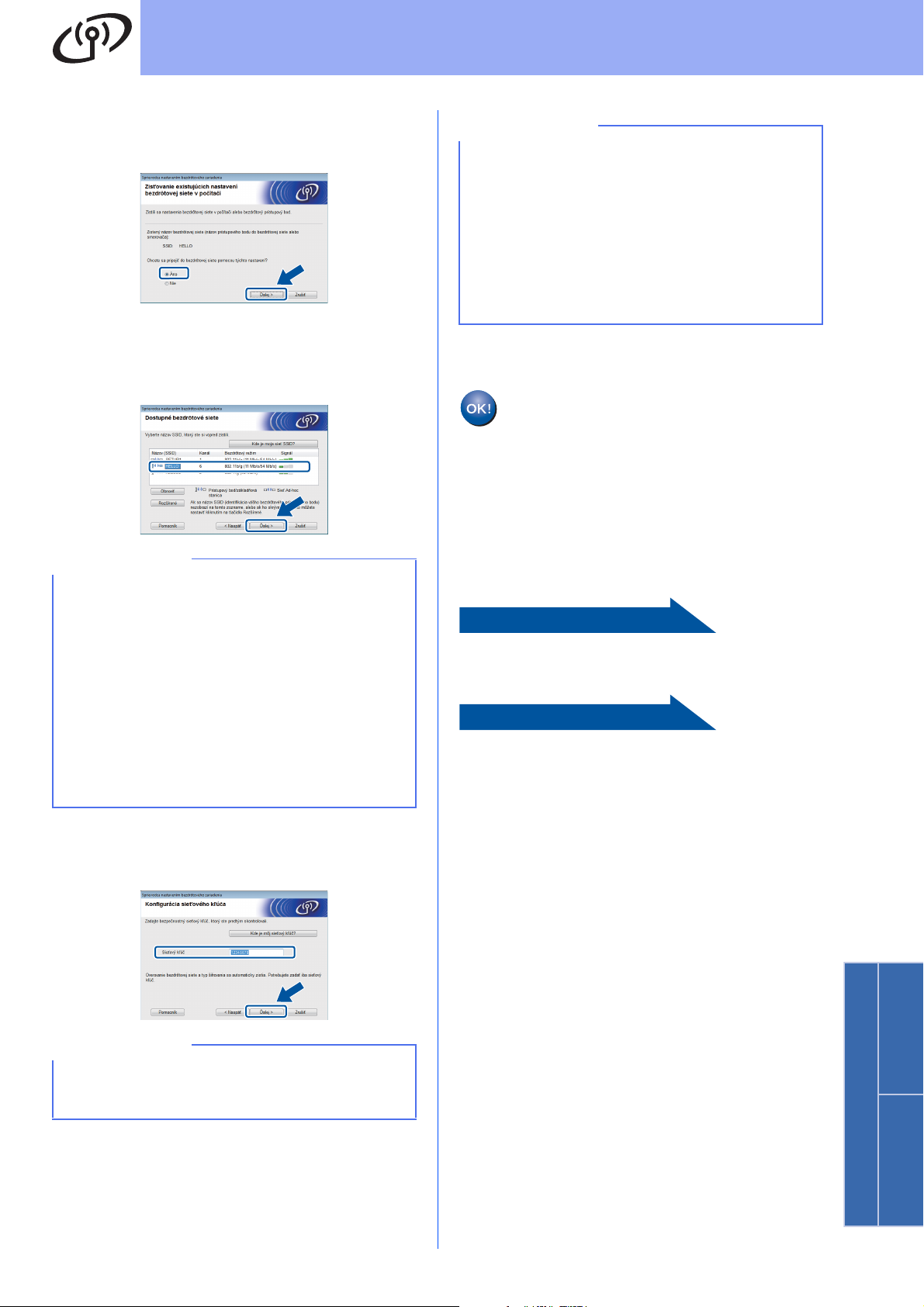
Pre používateľov bezdrôtovej siete
Bezdrôtová sieť
Windows
®
Macintosh
Teraz prejdite na
Teraz prejdite na
POZNÁMKA
POZNÁMKA
POZNÁMKA
h Ak sa chcete pripojiť s uvedeným SSID,
začiarknite Áno. Kliknite na Ďalej a potom
prejdite na k.
i Sprievodca vyhľadá bezdrôtové siete dostupné
z vášho zariadenia. Vyberte SSID, ktoré ste si
vkroku 10-a na strane 16 zapísali pre vašu
sieť a potom kliknite na Ďalej.
• Ak kliknete na Zrušiť, nastavenia zostanú
nezmenené.
• Ak chcete nastavenie adresy IP vášho
zariadenia zadať manuálne, kliknite na Zmeniť
adresu IP a zadajte potrebné nastavenia
adresy IP pre vašu sieť.
• Ak sa objaví obrazovka informujúca
o neúspešnom nastavení bezdrôtového
pripojenia, kliknite na Skúsiť znovu.
l
Odpojte kábel USB medzi počítačom
a zariadením, a potom kliknite na
Nastavenie bezdrôtového pripojenia je
teraz dokončené.
Štvorúrovňový indikátor na pravej strane
displeja LCD zariadenia ukazuje silu
signálu vášho bezdrôtového
prístupového bodu/smerovača.
Ďalej
.
• Ak je zoznam prázdny, skontrolujte, či je
bezdrôtový prístupový bod/smerovač napájaný
energiou a vysiela SSID. Skontrolujte, či je
zariadenie a bezdrôtový prístupový
bod/smerovač v dosahu bezdrôtovej
komunikácie. Kliknite na Obnoviť.
• Ak je bezdrôtový prístupový bod/smerovač
nastavený, aby nevysielal SSID, pridajte ho
manuálne kliknutím na tlačidlo Rozšírené. Pri
zadávaní položky Názov (SSID) postupujte
podľa pokynov na obrazovke a potom kliknite
na Ďalej.
j Zadajte Sieťový kľúč, ktorý ste si zapísali
vkroku 10-a na strane 16, a potom kliknite na
Ďalej.
Pre inštaláciu ovládača tlačiarne
pokračujte krokom 13.
Pre používateľov systému Windows®:
krok 13-e na strane 26
Pre používateľov počítačov Macintosh:
krok 13-d na strane 27
Ak sieť nie je konfigurovaná pre overovanie
a šifrovanie, objaví sa obrazovka
pokračovanie v konfigurácii kliknite na
k Skontrolujte nastavenia bezdrôtovej siete
a potom kliknite na Ďalej. Nastavenia sa
odošlú do zariadenia.
POZOR!
OK
. Pre
.
19
Page 20

Pre používateľov bezdrôtovej siete
DÔLEŽITÉ
POZNÁMKA
POZNÁMKA
Manuálne nastavenie prostredníctvom ovládacieho panela
s použitím sprievodcu nastavením (Windows
a mobilné zariadenia)
Nastavte nastavenia
11
Pred ďalším postupom si pripravte nastavenia
bezdrôtového pripojenia pre vašu sieť, ktoré ste si
predtým zapísali v kroku 10-b na strane 17.
Ak zariadenie používate v bezdrôtovej sieti
podporujúcej štandard IEEE 802.1x, prečítajte si
Príručka sieťových aplikácií: Používanie
overovania cez IEEE 802.1x.
bezdrôtového pripojenia
• Ak je zoznam prázdny, skontrolujte, či je
bezdrôtový prístupový bod/smerovač napájaný
energiou a vysiela SSID. Zariadenie
premiestnite bližšie k bezdrôtovému
prístupovému bodu/smerovaču a skúste postup
znova vykonať od b.
• Ak je váš bezdrôtový prístupový bod/smerovač
nastavený tak, aby nevysielal SSID, budete
musieť zadať názov SSID ručne. Pre
podrobnejšie informácie, pozri Príručka
sieťových aplikácií: Konfigurovanie vášho
zariadenia, keď sa nevysiela SSID.
Ak je váš spôsob overenia Open system
a spôsob šifrovania je None (Žiadny),
prejdite na h.
®
, Macintosh
a Ak ste začali nastavenie bezdrôtového
pripojenia od kroku 5 na strane 5 (pre mobilné
zariadenia), prejdite na c.
Pre všetkých ostatných používateľov: prejdite
na b.
b Na vašom zariadení pomocou tlačidiel a alebo
b zvoľte Siet a stlačte OK.
Pomocou tlačidiel a alebo b zvoľte WLAN
astlačte OK.
c Stlačením tlačidla a alebo b vyberte
Sprievod.nast. a stlačte tlačidlo OK.
Keď sa zobrazí výzva Povolit WLAN?,
stlačením tlačidla a potvrďte nastavenie. Tým
sa spustí sprievodca nastavením
bezdrôtového pripojenia.
Ak chcete zrušiť sprievodcu nastavením
bezdrôtového pripojenia, stlačte Cancel.
d Zariadenie vyhľadá dostupné SSID. Po
niekoľkých minútach sa zobrazí zoznam
dostupných SSID.
Keď sa zobrazí zoznam SSID, pomocou
tlačidla a alebo b vyberte SSID, ktoré ste si
zapísali v kroku 10-b na strane 17, a potom
stlačte OK.
e Vykonajte jednu z nasledujúcich činností:
Ak bezdrôtový prístupový bod/smerovač
vybratého SSID podporuje metódu WPS
a zobrazí sa hlásenie WPS k dispozicii,
stlačte a a prejdite na f.
Ak používate spôsob overenia a šifrovania,
pri ktorom je potrebný sieťový kľúč, prejdite
na g.
20
f Ak chcete zariadenie pripojiť pomocou
automatického bezdrôtového režimu,
pomocou tlačidla a vyberte možnosť Ano. (Ak
vyberiete Nie, prejdite na g a zadajte sieťový
kľúč.) Keď sa zobrazí Stl.WPS na rout.,
stlačte tlačidlo WPS na bezdrôtovom
prístupovom bode/smerovači a potom dvakrát
stlačte a. Prejdite na h.
g Zadajte sieťový kľúč, ktorý ste si zapísali
vkroku 10-b na strane 17.
Ak chcete zadať znak alebo číslicu, podržte
alebo opakovane stláčajte tlačidlo a alebo b,
kým sa nezobrazí požadovaný znak, a potom
stlačte tlačidlo OK.
Ak chcete vymazať zadané znaky, stlačte
tlačidlo Back.
Viac informácií, pozri Zadávanie textu
v bezdrôtových nastaveniach na str. 25.
Keď zadáte všetky znaky, stlačte OK, a potom
stlačením a zvoľte Ano a potvrďte tak zadané
nastavenia.
h Zariadenie sa teraz pokúsi pripojiť
k bezdrôtovej sieti pomocou údajov, ktoré ste
zadali.
Na LCD displeji sa zobrazí hlásenie o výsledku
spojenia a automaticky sa vytlačí Správa o
bezdrôtovej sieti.
Ak sa spojenie nepodarilo, na vytlačenej
správe nájdite kód chyby a pozrite si Riešenie
problémov na str. 23.
Stlačte OK.
Page 21
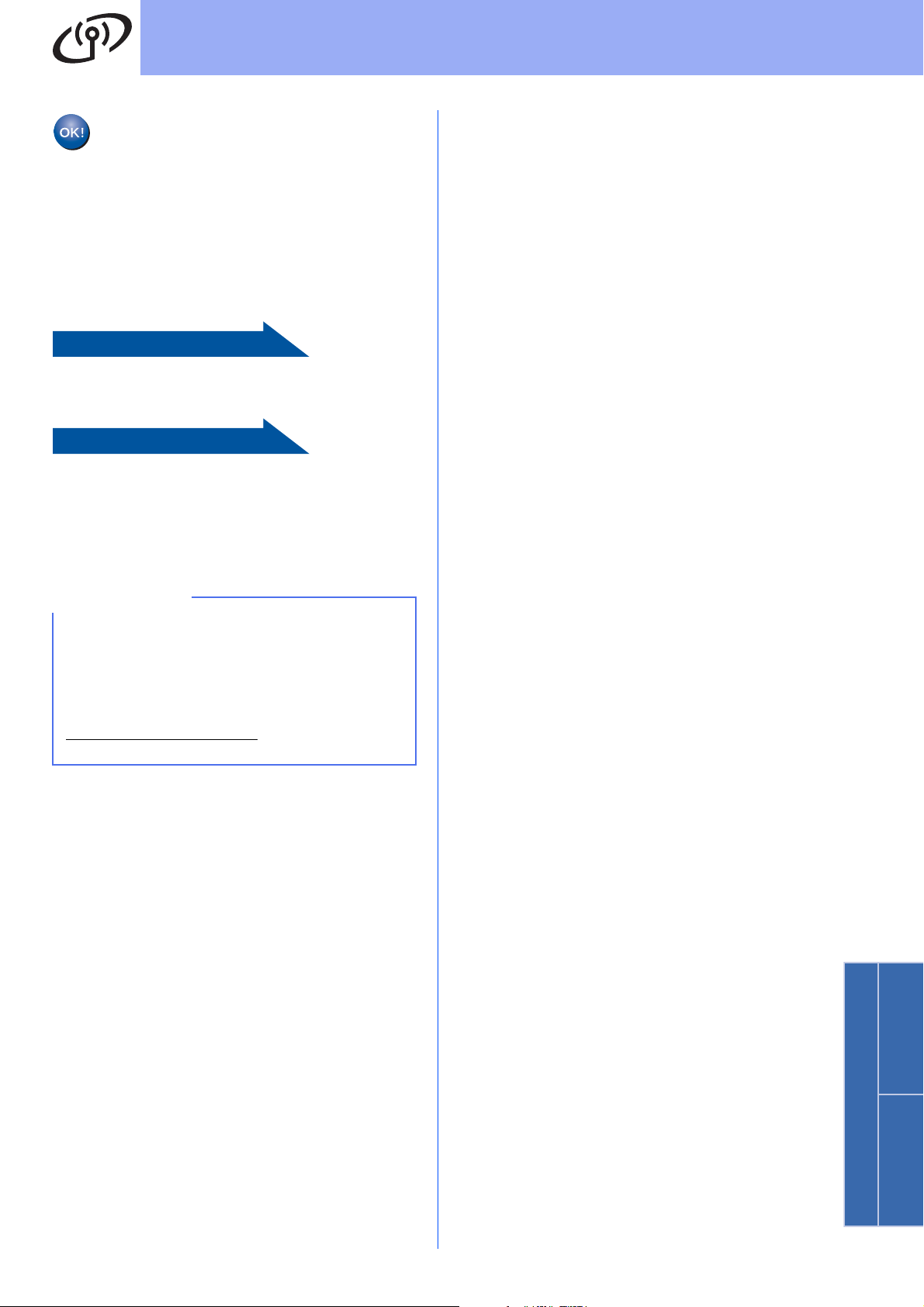
Pre používateľov bezdrôtovej siete
Bezdrôtová sieť
Windows
®
Macintosh
Teraz prejdite na
Teraz prejdite na
POZNÁMKA
Nastavenie bezdrôtového pripojenia je
teraz dokončené.
Štvorúrovňový indikátor na pravej strane
displeja LCD zariadenia ukazuje silu
signálu vášho bezdrôtového
prístupového bodu/smerovača.
Používatelia počítačov: nainštalujte
ovládač tlačiarne.
Pre používateľov systému Windows®:
krok 12 na strane 26
Pre používateľov počítačov Macintosh:
krok 12 na strane 27
Používatelia mobilného zariadenia, ktorí
začali nastavenie od kroku 5 na strane 5,
prejdite späť na 6 na strane 5
apokračujte v nastavení zariadenia.
Používatelia mobilných zariadení – podrobnejšie
informácie o používaní vášho mobilného
zariadenia/zariadení nájdete v Rozšírenej
príručke sieťových aplikácií. Ak si chcete prevziať
príručku používateľa pre používanú aplikáciu,
navštívte Brother Solutions Center na adrese
http://solutions.brother.com/
modelu kliknite na Manuals.
a na stránke vášho
21
Page 22

Pre používateľov bezdrôtovej siete
Teraz prejdite na
Teraz prejdite na
POZNÁMKA
POZNÁMKA
Nastavenie jedným stlačením s použitím metódy WPS (Wi-Fi
Protected Setup) alebo AOSS™ (Windows
zariadenia)
Konfigurujte nastavenia
11
bezdrôtovej siete
Táto funkcia automaticky zistí, ktorý režim
(WPS alebo AOSS™) používa váš bezdrôtový
prístupový bod/smerovač na konfigurovanie
vášho zariadenia.
®
, Macintosh a mobilné
a Overte si, či sa na vašom bezdrôtovom
prístupovom bode/smerovači nachádza nižšie
uvedený symbol technológie WPS alebo
AOSS™.
b Zariadenie Brother umiestnite do dosahu
vášho prístupového bodu/smerovača
s technológiou WPS alebo AOSS™. Dosah sa
môže odlišovať v závislosti od prostredia
(prečítajte si pokyny dodané s bezdrôtovým
prístupovým bodom/smerovačom).
Ak ste začali nastavenie bezdrôtového
pripojenia od kroku 5 na strane 5, prejdite na d.
Pre všetkých ostatných používateľov: prejdite
na c.
c Na vašom zariadení pomocou tlačidiel a alebo
b zvoľte Siet a stlačte OK.
Pomocou tlačidiel a alebo b zvoľte WLAN
astlačte OK.
Ak váš bezdrôtový prístupový bod/smerovač
podporuje metódu WPS (metódu PIN) a svoje
zariadenie chcete konfigurovať pomocou metódy
PIN (osobné identifikačné číslo), prečítajte si
Príručka sieťových aplikácií: Konfigurácia
pomocou metódy PIN štandardu WPS (Wi-Fi
Protected Setup).
f Na LCD displeji sa zobrazí hlásenie o výsledku
spojenia a automaticky sa vytlačí Správa o
bezdrôtovej sieti.
Ak sa spojenie nepodarilo, na vytlačenej
správe nájdite kód chyby a pozrite si Riešenie
problémov na str. 23.
Stlačte OK.
Nastavenie bezdrôtového pripojenia je
teraz dokončené.
Štvorúrovňový indikátor na pravej strane
displeja LCD zariadenia ukazuje silu
signálu vášho bezdrôtového
prístupového bodu/smerovača.
d Stlačením tlačidla a alebo b vyberte WPS/AOSS
astlačte tlačidlo OK.
Keď sa zobrazí výzva Povolit WLAN?,
stlačením tlačidla a potvrďte nastavenie. Tým
sa spustí sprievodca nastavením
bezdrôtového pripojenia.
Ak chcete zrušiť sprievodcu nastavením
bezdrôtového pripojenia, stlačte Cancel.
e Keď sa zobrazí Stl.kl. na rout., stlačte
tlačidlo WPS alebo AOSS™ na bezdrôtovom
prístupovom bode/smerovači (viac informácií
nájdete v pokynoch dodaných s bezdrôtovým
prístupovým bodom/smerovačom), a potom
stlačte a na vašom zariadení.
Pre inštaláciu ovládača tlačiarne
pokračujte krokom 12.
Pre používateľov systému Windows®:
str. 26
Pre používateľov počítačov Macintosh:
str. 27
Používatelia mobilných zariadení – podrobnejšie
informácie o používaní vášho mobilného
zariadenia/zariadení nájdete v Rozšírenej
príručke sieťových aplikácií. Ak si chcete prevziať
príručku používateľa pre používanú aplikáciu,
navštívte Brother Solutions Center na adrese
http://solutions.brother.com/
modelu kliknite na Manuals.
a na stránke vášho
22
Page 23
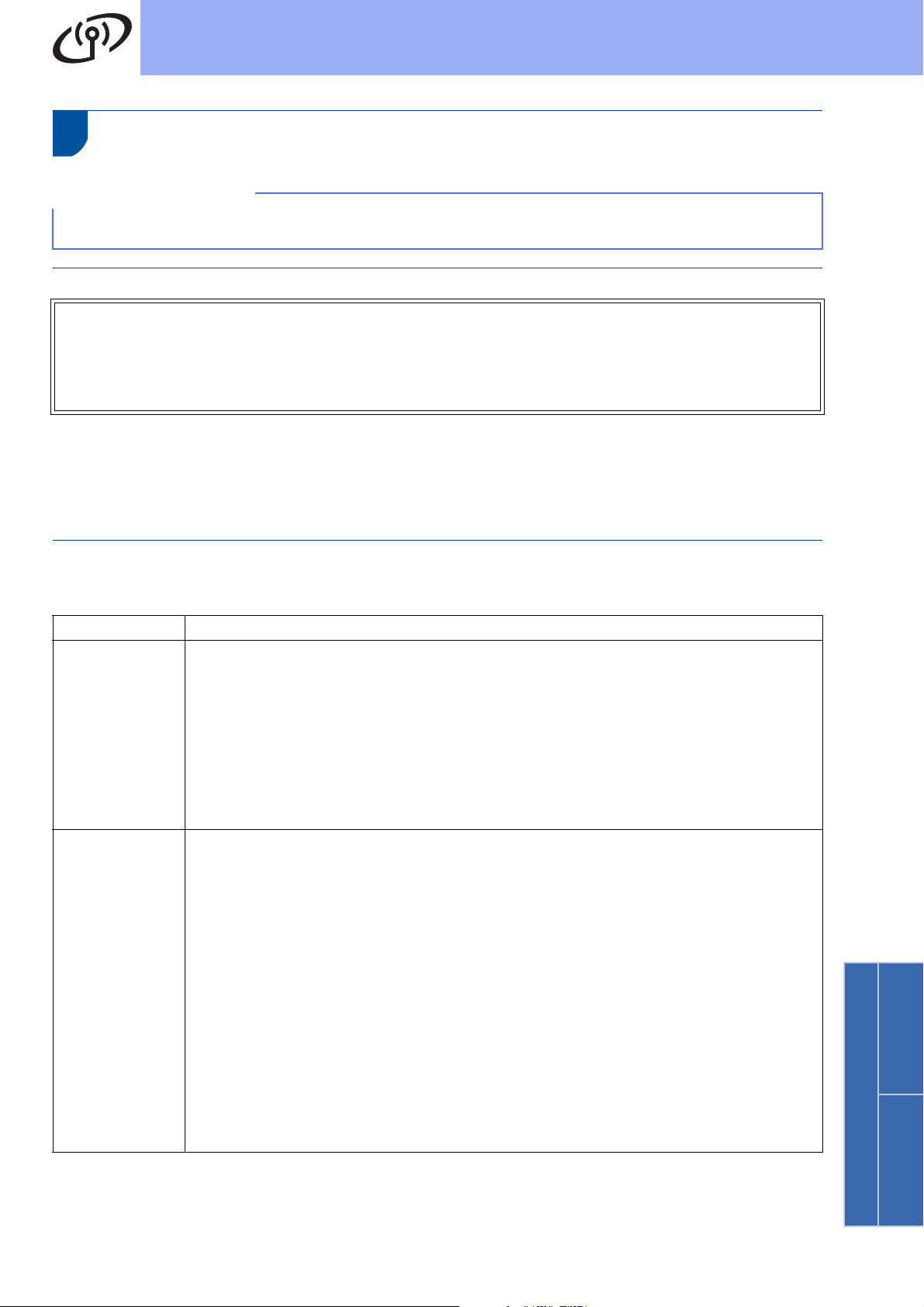
Pre používateľov bezdrôtovej siete
Bezdrôtová sieť
Windows
®
Macintosh
DÔLEŽITÉ
Riešenie problémov
Ak počas nastavenia potrebujete pomoc a chcete sa obrátiť na zákaznícky servis Brother, pripravte si vaše
SSID (názov siete) a sieťový kľúč. Pri zisťovaní týchto informácií vám nemôžeme pomôcť.
Ako nájsť nastavenia bezdrôtového pripojenia (názov siete (SSID) a sieťový kľúč)*
1. Pozrite si dokumentáciu dodanú k vášmu bezdrôtovému prístupovému bodu/smerovaču.
2. Predvolený názov siete by mohol byť názov výrobcu bezdrôtového prístupového bodu/smerovača alebo
názov modelu.
3. Ak nepoznáte zabezpečovacie informácie, obráťte sa na výrobcu smerovača, správcu vášho systému alebo
poskytovateľa pripojenia na internet.
*Sieťový kľúč môže byť uvedený aj ako heslo, bezpečnostný kľúč alebo šifrovací kľúč.
* Ak je bezdrôtový prístupový bod/smerovač nastavený tak, aby nevysielal SSID, SSID nebude možné zistiť
automaticky. Názov SSID budete musieť zadať manuálne (pozri Príručka sieťových aplikácií: Konfigurovanie
vášho zariadenia, keď sa nevysiela SSID).
Správa o bezdrôtovej sieti
Ak vytlačená Správa o bezdrôtovej sieti uvádza, že sa spojenie nepodarilo, pozrite si kód chyby na vytlačenej
správe a prečítajte si nasledujúce pokyny:
Kód chyby Odporúčané riešenie
Bezdrôtové nastavenie nie je aktivované; zapnite bezdrôtové nastavenie.
- Ak je k zariadeniu pripojený kábel LAN, odpojte ho a na zariadení zapnite bezdrôtové
nastavenie.
TS-01
TS-02
1. Pomocou tlačidla a alebo b na zariadení vyberte možnosť Siet a stlačte tlačidlo OK.
2. Stlačením tlačidla a alebo b vyberte WLAN a stlačte tlačidlo OK.
3. Stlačením tlačidla a alebo b vyberte Sprievod.nast. a stlačte tlačidlo OK.
4. Keď sa zobrazí výzva Povolit WLAN?, stlačením tlač
sa spustí sprievodca nastavením bezdrôtového pripojenia.
Nemožno zistiť prítomnosť bezdrôtového prístupového bodu/smerovača.
- Skontrolujte nasledujúce štyri body:
1. Uistite sa, či je bezdrôtový prístupový bod/smerovač zapnutý.
2. Presuňte zariadenie do priestoru bez prekážok alebo bližšie k bezdrôtovému
prístupovému bodu/smerovaču.
3. Pri konfigurácii nastavení bezdrôtového pripojenia dočasne umiestnite zariadenie vo
vzdialenosti do jedného metra od bezdrôtového prístupového bodu/smerovača.
4. Ak váš bezdrôtový prístupový bod/smerovač používa filtrovanie MAC adries,
skontrolujte, či je MAC adresa zariadenia Brother povolená vo filtri.
idla a potvrďte nastavenie. Tým
- Ak ste SSID a zabezpečovacie informácie (SSID/metóda overenia/metóda
šifrovania/sieťový kľúč) zadávali manuálne, zadané údaje môžu byť nesprávne.
Skontrolujte správnosť SSID a zabezpečovacích informácií (pozri Ako nájsť nastavenia
bezdrôtového pripojenia (názov siete (SSID) a sieťový kľúč)* na str. 23). V prípade
potreby znova zadajte správne informácie.
23
Page 24

Pre používateľov bezdrôtovej siete
Metóda overenia Metóda šifrovania
WPA-Personal
TKIP
AES
WPA2-Personal AES
OPEN
WEP
NONE (žiadne šifrovanie)
Zdieľaný kľúč WEP
Kód chyby Odporúčané riešenie
Nastavenie bezdrôtovej siete a zabezpečenia, ktoré ste zadali, môže byť nesprávne.
Skontrolujte, či sú nastavenia bezdrôtovej siete správne (pozri Ako nájsť nastavenia
TS-03
bezdrôtového pripojenia (názov siete (SSID) a sieťový kľúč)* na str. 23).
* Skontrolujte, či sú zadané alebo zvolené údaje SSID/metóda overenia/metóda
šifrovania/ID používateľa/heslo používateľa správne.
Vaše zariadenie nepodporuje spôsob overenia/šifrovania používaný zvoleným bezdrôtovým
prístupovým bodom/smerovačom.
Ak chcete používať režim Infraštruktúra, zmeňte spôsob overenia a šifrovania bezdrôtového
prístupového bodu/smerovača. Vaše zariadenie podporuje tieto metódy overenia: WPA™,
WPA2™, OPEN a Zdieľaný kľúč. WPA podporuje spôsob šifrovania TKIP alebo AES. WPA2
podporuje spôsob šifrovania AES. OPEN a Zdieľaný kľúč zodpovedajú šifrovaniu WEP.
Ak sa tým váš problém nevyrieši, môžu byť nesprávne zadané SSID a nastavenia siete.
Skontrolujte, či sú nastavenia bezdrôtovej siete správne (pozri Ako nájsť nastavenia
bezdrôtového pripojenia (názov siete (SSID) a sieťový kľúč)* na str. 23).
TS-04
TS-05
Tabuľka kombinácií spôsobov overenia a šifrovania
Ak chcete používať režim ad-hoc, zmeňte spôsob overenia a šifrovania vo vašom počítači
pre bezdrôtové nastavenia.
Vaše zariadenie podporuje len spôsob overenia OPEN s možnosťou šifrovania WEP.
Zabezpečovacie informácie (SSID/sieťový kľúč) sú nesprávne.
Skontrolujte, či sú SSID a zabezpeč
nastavenia bezdrôtového pripojenia (názov siete (SSID) a sieťový kľúč)* na str. 23).
Ak váš smerovač používa šifrovanie WEP, zadajte kľúč použitý ako prvý kľúč WEP. Vaše
zariadenie podporuje iba prvý kľúč WEP.
Zabezpečovacie informácie bezdrôtovej siete (metóda overenia/metóda šifrovania/sieťový
kľúč) sú nesprávne.
ovacie informácie (sieťový kľúč) správne (pozri Ako nájsť
Skontrolujte zabezpečovacie informácie bezdrôtovej siete tak, ako je to uvedené v tabuľke
TS-06
24
„Tabuľka kombinácií metód overenia a šifrovania“ pre chybu TS-04.
Ak váš smerovač používa šifrovanie WEP, zadajte kľúč použitý ako prvý kľúč WEP. Vaše
zariadenie podporuje iba prvý kľúč WEP.
Skontrolujte sieťový kľúč (pozri Ako nájsť nastavenia bezdrôtového pripojenia (názov siete
(SSID) a sieťový kľúč)* na str. 23).
Page 25

Pre používateľov bezdrôtovej siete
Bezdrôtová sieť
Windows
®
Macintosh
Kód chyby Odporúčané riešenie
Zariadenie nedokáže zistiť prítomnosť bezdrôtového prístupového bodu/smerovača
s povolenou metódou WPS alebo AOSS™.
Ak chcete nakonfigurovať nastavenia bezdrôtového pripojenia pomocou WPS alebo
AOSS™, musíte vykonať úkony na zariadení aj na bezdrôtovom prístupovom
bode/smerovači.
Overte si, či váš bezdrôtový prístupový bod/smerovač podporuje metódu WPS alebo
AOSS™, a skúste začať odznova.
TS-07
Ak neviete obsluhovať svoj bezdrôtový prístupový bod/smerovač pomocou WPS alebo
AOSS™, prečítajte si dokumentáciu k danému bezdrôtovému prístupovému
bodu/smerovaču, spýtajte sa výrobcu daného bezdrôtového prístupového bodu/smerovača,
alebo sa spýtajte správcu siete.
Našlo sa viac bezdrôtových prístupových bodov/smerovačov s povolenou metódou WPS
alebo AOSS™.
TS-08
- Zabezpečte, aby sa v dosahu nachádzal len jeden bezdrôtový prístupový bod/smerovač
s aktivovanou metódou WPS alebo AOSS™ a skúste znova.
- Skúste začať odznova po niekoľkých minútach, aby ste predišli rušeniu od iných
bezdrôtových prístupových bodov/smerovačov.
Zadávanie textu v bezdrôtových nastaveniach
Podržaním alebo opakovaným stláčaním a alebo b zvoľte niektorý z nasledujúcich znakov:
(medzera) !"#$%&'() +,-./0123456789:;<=>?@
ABCDEFGHIJKLMNOPQRSTUVWXYZ[\]^_`abcdefghijklmnopqrstuvwxyz{|}~
Stlačením OK potvrďte aktuálny znak a potom zadajte ďalší znak.
Ak chcete vymazať zadané znaky, stlačte tlačidlo Back.
25
Page 26

Bezdrôtová sieť
POZNÁMKA
POZNÁMKA
POZNÁMKA
DÔLEŽITÉ
POZNÁMKA
Dokončiť
POZNÁMKA
Windows
Nainštalujte ovládač tlačiarne pre systém Windows® (HL-3140CW / HL-3150CDW / HL-3170CDW)
e Vyberte si zariadenie zo zoznamu a potom
Pred inštaláciou
kliknite na Ďalej.
®
12
a Počítač musí byť ZAPNUTÝ a musíte byť
prihlásený s oprávneniami správcu.
b Uistite sa, že je zariadenie zapnuté.
Nainštalujte ovládač
13
a Do mechaniky CD-ROM vložte disk CD-ROM.
• Ak sa obrazovka Brother nezobrazí
automaticky, prejdite na Počítač (Tento
počítač), dvakrát kliknite na ikonu CD-ROM
a potom dvakrát kliknite na start.exe.
• Pre používateľov systémov Windows Vista
Windows
obrazovka Kontrola používateľských kont,
povoľte oknu pokračovať v inštalácii.
tlačiarne
Ak vás inštalačný program vyzve, zvoľte model
vášho zariadenia a jazyk.
®
®
7 a Windows®8: keď sa zobrazí
,
f Inštalácia bude automaticky pokračovať.
Zobrazenia inštalácie sa zobrazujú jedno po
druhom. Ak budete vyzvaný, postupujte podľa
pokynov na displeji.
Počas inštalácie NEZRUŠTE žiadnu obrazovku.
Zobrazenie všetkých obrazoviek môže trvať
niekoľko minút.
g Keď sa objaví obrazovka Online registrácia,
uskutočnite výber a postupujte podľa pokynov
na obrazovke. Po dokončení procesu
registrácie kliknite na tlačidlo Ďalej.
h Keď sa objaví obrazovka Nastavenie je
dokončené, uskutočnite výber a potom
kliknite na Dokončiť.
V závislosti od nastavenia zabezpečenia
počítača sa pri používaní zariadenia alebo jeho
softvéru môže zobrazovať okno Zabezpečenia
systému Windows
antivírusového softvéru. Povoľte pokračovanie
v zobrazenom okne.
®
Security alebo
b Ak súhlasíte s podmienkami licenčnej zmluvy,
kliknite na Inštalácia ovládača tlačiarne
a potom kliknite na Áno.
c Zvoľte možnosť Bezdrôtové sieťové
pripojenie a kliknite na Ďalej.
Pre HL-3170CDW: ak chcete nainštalovať
ovládač PS (ovládač tlačiarne BR-Script3), zvoľte
Vlastná inštalácia a potom pokračujte podľa
pokynov na displeji.
d Zvoľte možnosť Sieťová tlačiareň Brother
Peer-to-Peer alebo Zdieľaná sieťová
tlačiareň a kliknite na Ďalej.
• Ak vyberiete Zdieľaná sieťová tlačiareň,
vyberte front vášho zariadenia a potom kliknite
na OK.
• Vyberte preferované nastavenie brány firewall
a potom kliknite na Ďalej.
Inštalácia je dokončená.
• Na otvorenie príručiek od spoločnosti Brother
na disku CD-ROM vo formáte PDF použite
®
Adobe
vpočítači nainštalovaný, no nemôže súbory
otvoriť, zmeňte priradenie súboru pre „.pdf“ na
„Adobe
Viac informácií nájdete v časti Časté otázky pre
tento model na adrese
http://solutions.brother.com/
• Ovládač tlačiarne XML Paper Specification
Ovládač tlačiarne XML Paper Specification je
najvhodnejším ovládačom pre systémy
Windows Vista
pri tlači z aplikácie využívajúcej XML Paper
Specification. Prosím, prevezmite si najnovší
ovládač prostredníctvom Brother Solutions
Center na adrese http://solutions.brother.com/
Reader®. Ak je Adobe® Reader®
®
Reader®“ v okne Ovládací panel.
.
®
, Windows®7 a Windows®8
.
26
Page 27

Bezdrôtová sieť
Bezdrôtová sieť
Windows
®
Macintosh
DÔLEŽITÉ
POZNÁMKA
POZNÁMKA
DÔLEŽITÉ
POZNÁMKA
Dokončiť
Nainštalujte ovládač tlačiarne pre Macintosh (HL-3140CW / HL-3150CDW / HL-3170CDW)
Macintosh
Pred inštaláciou
12
Používatelia Mac OS X v10.6.7 alebo nižšej
verzie: inovujte na Mac OS X v10.6.8, 10.7.x,
10.8.x. (Ak chcete získať najnovšie ovládače
a informácie o tom, aký systém Mac OS X
používate, navštívte webovú stránku
http://solutions.brother.com/
a Skontrolujte, či je zariadenie zapojené do
zdroja striedavého napájania a počítač
Macintosh je ZAPNUTÝ. Musíte byť prihlásený
s oprávneniami správcu.
Nainštalujte ovládač
13
tlačiarne
a Dajte disk CD-ROM do mechaniky CD-ROM
a potom dvakrát kliknite na ikonu BROTHER
na pracovnej ploche.
b Dvakrát kliknite na ikonu Start Here OSX (Tu
spustiť OSX). Ak vás inštalačný program
vyzve, zvoľte model vášho zariadenia.
.)
Počas inštalácie NEZRUŠTE žiadnu obrazovku.
Dokončenie inštalácie môže trvať niekoľko minút.
f Keď sa objaví obrazovka Add Printer (Pridať
tlačiareň), kliknite na Add Printer (Pridať
tlačiareň).
g Vyberte zo zoznamu svoje zariadenie, kliknite
na Add (Pridať) a potom kliknite na Next
(Ďalej).
(OS X v10.8.x)
V kontextovej ponuke Use (Použiť) zvoľte
ovládač HL-XXXX CUPS. (Kde XXXX je názov
vášho modelu.)
• Pre HL-3170CDW: ak chcete pridať ovládač PS
(ovládač tlačiarne BR-Script3), zvoľte ho
v kontextovej ponuke Print Using (Use) (Tlačiť
prostredníctvom (Použiť)).
•Keď sa objaví obrazovka Brother Support
(Podpora Brother), uskutočnite výber
a postupujte podľa pokynov na obrazovke.
Inštalácia je dokončená.
c Zvoľte možnosť Wireless Network
Connection (Bezdrôtové sieťové pripojenie)
a kliknite na Next (Ďalej).
Ak vaše bezdrôtové nastavenia zlyhajú, zobrazí
sa obrazovka Wireless Device Setup Wizard
(Sprievodca inštaláciou bezdrôtového
zariadenia). Podľa pokynov na obrazovke
dokončite konfiguráciu bezdrôtového pripojenia.
d Vyberte zo zoznamu svoje zariadenie a potom
kliknite na Next (Ďalej).
Ak je v sieti zapojené viac než jedno zariadenie
rovnakého modelu, zobrazí sa adresa IP, ktorá
vám pomôže identifikovať vaše zariadenie.
e Zobrazenia inštalácie sa zobrazujú jedno po
druhom. Ak budete vyzvaný, postupujte podľa
pokynov na displeji.
27
Page 28
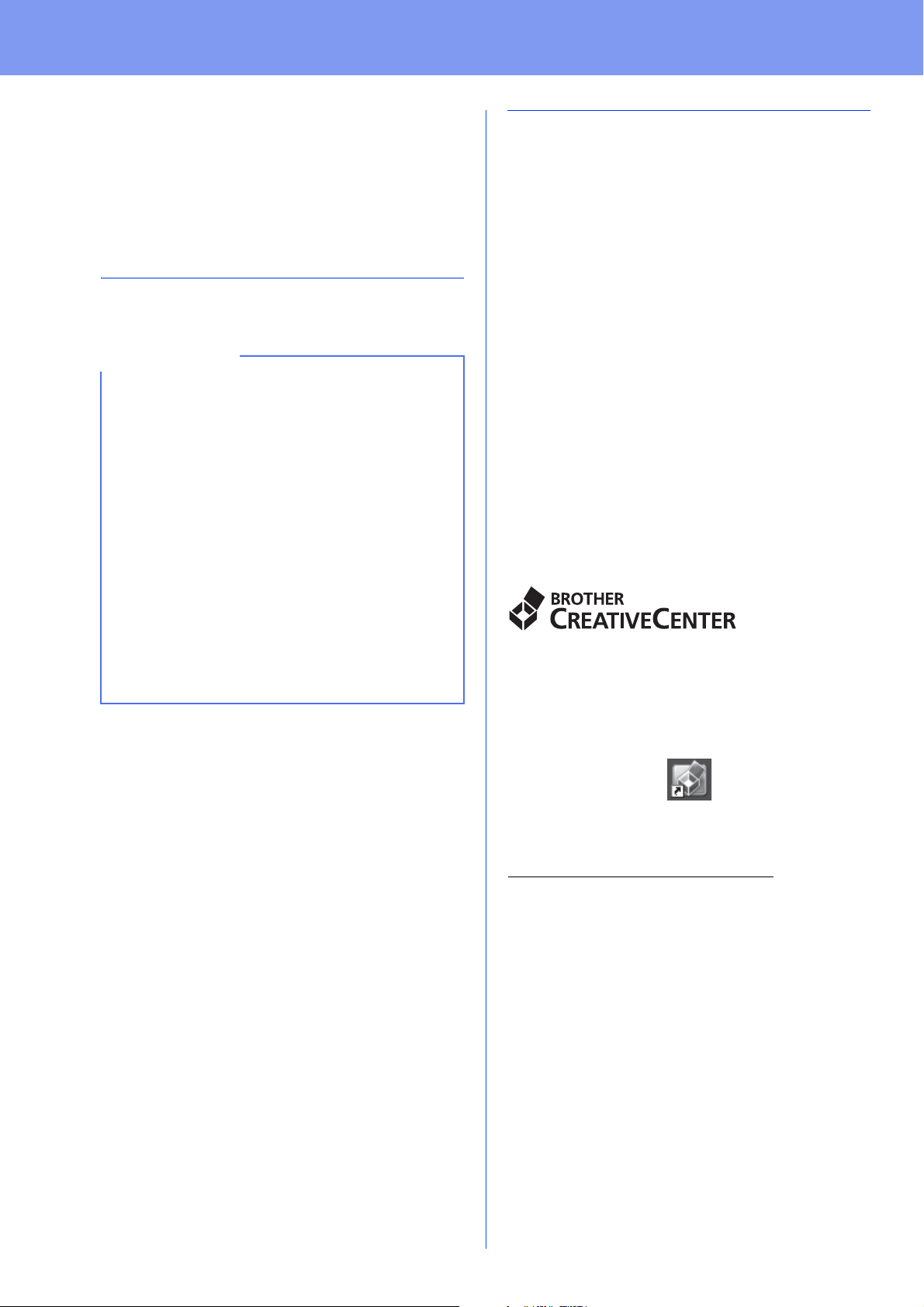
Ďalšie informácie
POZNÁMKA
Korekcia farieb
Intenzita výstupu a pozícia tlače jednotlivých farieb sa
môže odlišovať v závislosti od prostredia, v ktorom sa
zariadenie nachádza. Faktory ako teplota a vlhkosť
môže mať vplyv na farby. Kalibrácia a registrácia
farieb pomáhajú zlepšiť intenzitu farieb a pozíciu
tlače jednotlivých farieb.
Kalibrácia farieb
Kalibrácia umožňuje vylepšiť intenzitu farieb.
• Pre HL-3170CDW: ak tlačíte s použitím
ovládača tlačiarne BR-Script, je potrebné
vykonať kalibráciu z ovládacieho panela (pozri
Použitie ovládacieho panela na str. 28).
•Ak tlačíte s použitím ovládača tlačiarne
systému Windows
voľby Použiť kalibračné údaje aj
Automaticky získať údaje o zariadení,
ovládač získa kalibračné údaje automaticky
(pozri Príručka používateľa: Karta Rozšírené).
•Ak tlačíte s použitím ovládača tlačiarne pre
Macintosh, budete musieť vykonať kalibráciu
s použitím programu Status Monitor. Po
zapnutí programu Status Monitor vyberte
Color Calibration (Kalibrácia farieb) v ponuke
Control (Ovládanie) (pozri Príručka
používateľa: Kalibrácia farieb).
Použitie ovládacieho panela
®
, a sú aktivované obidve
Registrácia farieb
Automatická registrácia
Automatická registrácia umožňuje zlepšiť pozíciu
tlače jednotlivých farieb.
a Stlačením tlačidla a alebo b vyberte možnosť
Korekcia farieb.
Stlačte OK.
b Stlačením tlačidla a alebo b vyberte možnosť
Auto registr..
Stlačte OK.
c Stlačením tlačidla OK vyberte možnosť
Registracia.
d Stlačením tlačidla a vyberte možnosť Ano.
Zariadenie vykoná registráciu a potom sa vráti
do režimu Pripravené.
Brother CreativeCenter
Nechajte sa inšpirovať. Ak používate Windows®,
dvakrát kliknite na ikonu Brother CreativeCenter na
pracovnej ploche; dostanete sa tak na našu
BEZPLATNÚ webovú stránku, na ktorej sa nachádza
množstvo nápadov a možností pre osobné aj
profesionálne použitie.
a Stlačením tlačidla a alebo b vyberte možnosť
Korekcia farieb.
Stlačte OK.
b Stlačením tlačidla a alebo b vyberte možnosť
Kalibr. farieb.
Stlačte OK.
c Stlačením tlačidla OK vyberte možnosť
Kalibrovat.
d Stlačením tlačidla a vyberte možnosť Ano.
Zariadenie vykoná kalibráciu a potom sa vráti
do režimu Pripravené.
Používatelia počítačov Mac môžu navštíviť Brother
CreativeCenter na tejto webovej adrese:
http://www.brother.com/creativecenter/
28
Page 29
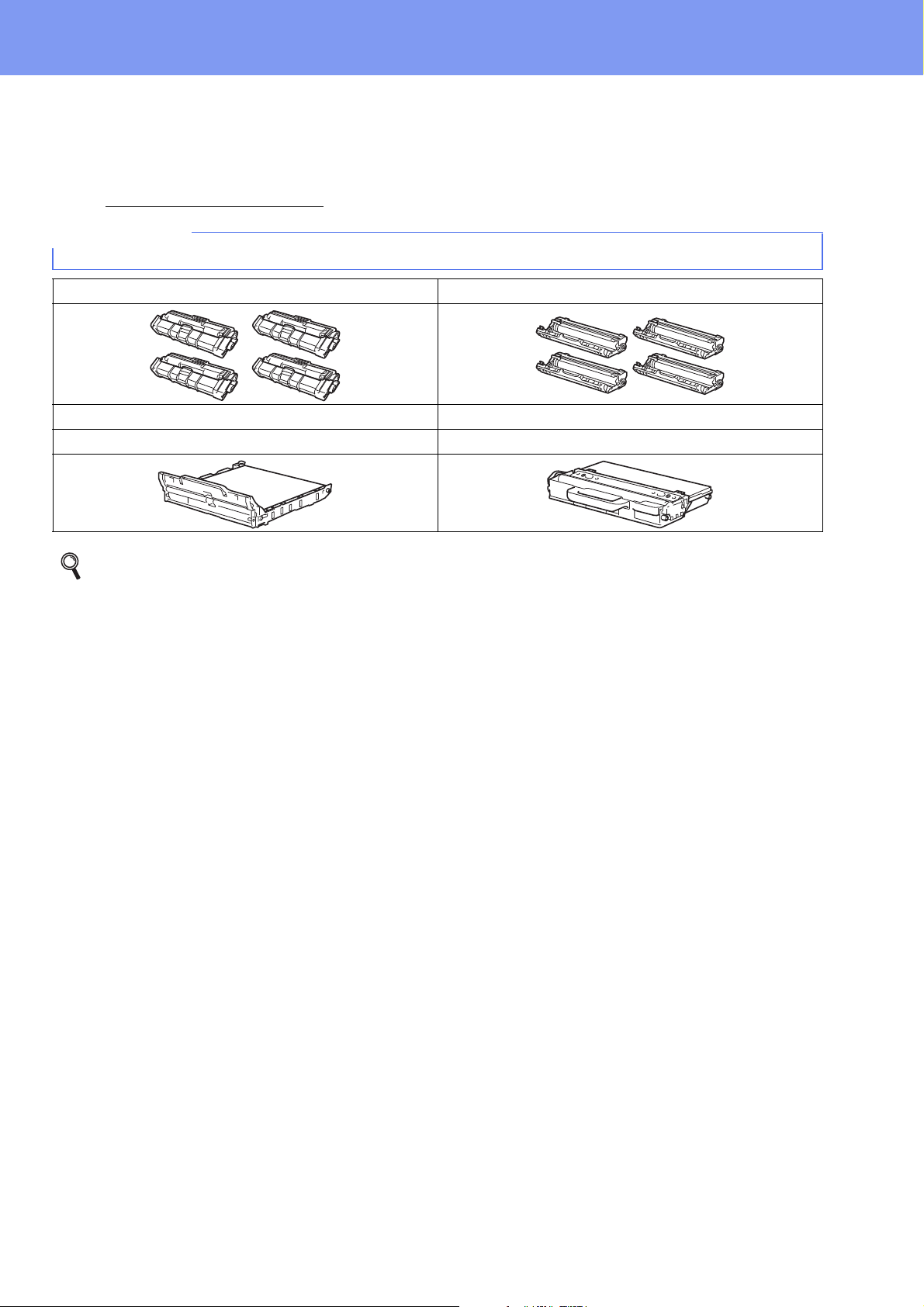
Spotrebný materiál
POZNÁMKA
Spotrebný materiál
Keď je potrebné vymeniť spotrebný materiál, ako je napríklad toner alebo valce, na LCD displeji zariadenia sa
zobrazí hlásenie o chybe. Viac informácií o spotrebnom materiáli pre toto zariadenie nájdete na našej webovej
lokalite http://www.brother.com/original/
Jednotka valca a tonerová kazeta sú dve samostatné časti.
Tonerové kazety Jednotky valca
Pásová jednotka Nádobka na odpadový toner
BU-220CL WT-220CL
, alebo sa obráťte na miestneho predajcu značky Brother.
Viac informácií ohľadne výmeny spotrebného materiálu, pozri Príručka používateľa: Výmena
spotrebného materiálu.
29
Page 30
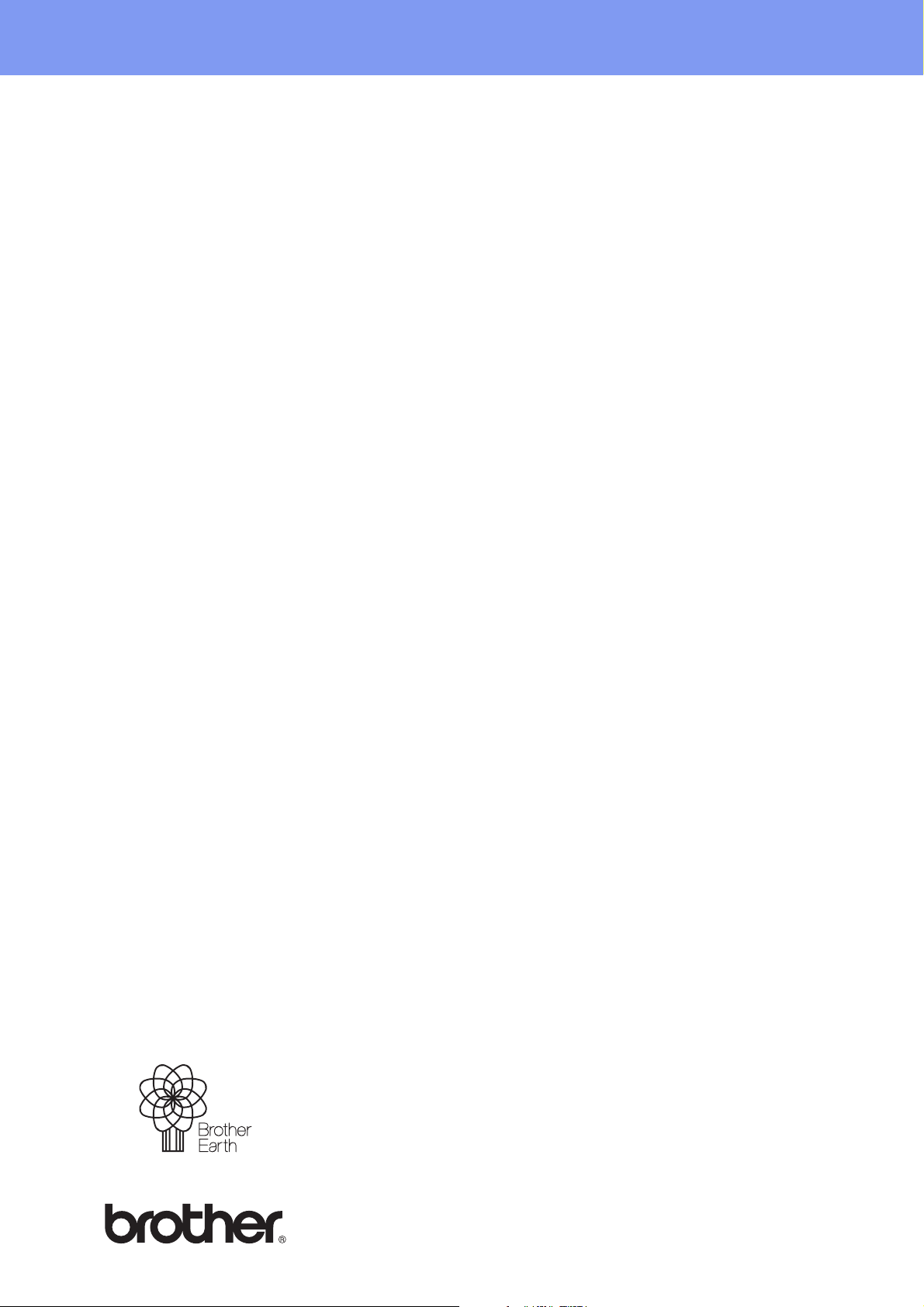
Ochranné známky
Logo Brother je registrovanou ochrannou známkou spoločnosti Brother Industries, Ltd.
Brother je ochranná známka spoločnosti Brother Industries, Ltd.
Microsoft, Windows, Windows Vista, Windows Server a Internet Explorer sú registrované ochranné známky alebo ochranné známky
spoločnosti Microsoft Corporation v USA a/alebo ďalších krajinách.
Apple, Macintosh, Safari a Mac OS sú obchodné známky spoločnosti Apple Inc., registrované v USA a iných krajinách.
Adobe a Reader sú registrované ochranné známky alebo ochranné známky spoločnosti Adobe Systems Incorporated v USA a/alebo ďalších
krajinách.
Wi-Fi Direct, Wi-Fi Protected Setup (WPS), WPA a WPA2 sú značky aliancie Wi-Fi Alliance.
AOSS je ochranná známka spoločnosti Buffalo Inc.
Android je ochranná známka spoločnosti Google Inc.
Všetky spoločnosti, ktorých softvér je uvedený v tejto príručke majú licenčnú zmluvu k softvéru špecifickú pre programy, ktoré sú ich
vlastníctvom.
Všetky obchodné značky a názvy produktov spoločností, ktoré sú uvedené na produktoch od spoločnosti Brother,
súvisiace dokumenty a všetky ostatné materiály sú ochranné známky alebo registrované ochranné známky
príslušných spoločností.
Zostavenie a publikácia
Táto príručka bola zostavená a vydaná pod dozorom spoločnosti Brother Industries, Ltd., pričom zahŕňa najnovšie popisy a špecifikácie
produktov.
Obsah tejto príručky ako aj špecifikácie tohto zariadenia sa môžu meniť bez akéhokoľvek predchádzajúceho upozornenia.
Spoločnosť Brother si vyhradzuje právo bez oznámenia zmeniť špecifikácie a materiály obsiahnuté v tomto dokumente a nezodpovedá za
žiadne škody (vrátane následných škôd) spôsobené spoliehaním sa na poskytnuté materiály (vrátane, bez obmedzenia) typografických a iných
chýb týkajúcich sa vydania.
Autorské práva a licencia
©2012 Brother Industries, Ltd. Všetky práva vyhradené.
Tento produkt obsahuje softvér, ktorý vyvinuli nasledujúci dodávatelia:
©1983-1998 PACIFIC SOFTWORKS, INC. VŠETKY PRÁVA VYHRADENÉ.
©2008 Devicescape Software, Inc. Všetky práva vyhradené.
Tento výrobok obsahuje softvér „KASAGO TCP/IP“, vyvinutý spoločnosťou ZUKEN ELMIC, Inc.
www.brotherearth.com
